Page 1
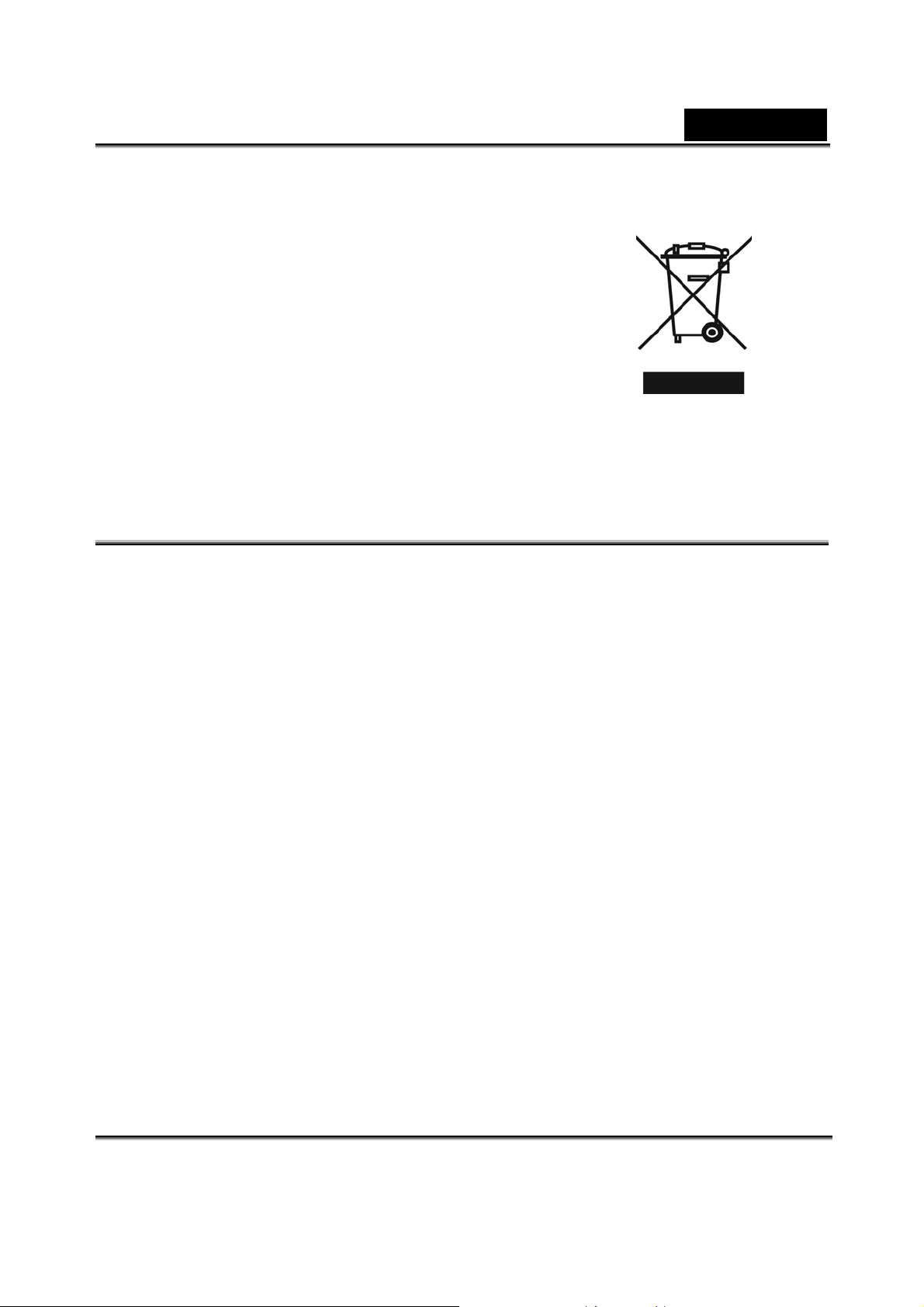
Français
Symbole de collecte séparée dans les pays européens
Ce symbole indique que ce produit doit faire l’objet d’une
collecte séparée.
Ce qui suit ne s’applique qu’aux utilisat eu rs résidant dans les
pays européens :
Ce produit a été conçu afin de faire l ’objet d’une collecte
séparée dans un centre de tri ad équat. Ne vous
débarrassez pas de ce produit avec vos ordures
ménagères.
Pour plus d’informations, con t a ctez votre revendeur ou le service assur ant l’élimination des
déchets
FCC STATEMENT
Cet équipement est conforme à la section 15 de la réglementation FCC . Son utilisation est
soumise aux deux conditions suivantes:
(1). Cet appareil ne doit pas produire d'interférences nuisibles, et
(2). Cet appareil doit pouvoir accepter de recevoir n'importe quelles interférences, incluant
des interférences qui peuvent causer des opérations non désirées.
Note:
A l'issue des tests dont il a fait l'objet, cet éq uipement a été déclaré conforme à l a section 15
de la réglementation FCC applic able aux appareils numériques de classe B. Ce s li mi te s s ont
conçues pour fournir une prote cti on suf fis ante contre les interférences nuisi bles dans les
installations résidenti ell es . Cet équipement génère, utilise et peut émettre des ondes
radioélectriques susceptibles de créer des interférences nuisible s da ns les communications
radioélectriques si l'équipement est installé incorrectement.
Cependant, il n'est pas garanti qu'aucune interférence ne se produira dans une installation
particulière. dans le cas où cet équip emen t cré er ait de s inte rférences avec la réception radio
ou télévisée, ce qui peut être vérifié en éteignant et en rallumant l'appareil, il est conseillé
d'essayer de corriger ces interférences en appliquant une ou plusieurs des mesures suivantes:
Réorienter ou déplacer l'antenne de réc ep t ion
Augmenter la distance entre l'équipement et le récepteur
Relier l'équipement à une prise de courant située sur un circuit différent de celui sur lequel
le récepteur est connecté
L'utilisation de câ bles blin dés est nécess aire pour être en conf or mité av ec les limi tes de cla sse
B correspond ant à la partie B de la section 15 de la réglementa t ion FCC . Ne faites au cun
chagement ou modificatio n à l' équipement sauf ceux spécifiés dan s le ma nuel. Si de tels
-1-
Page 2
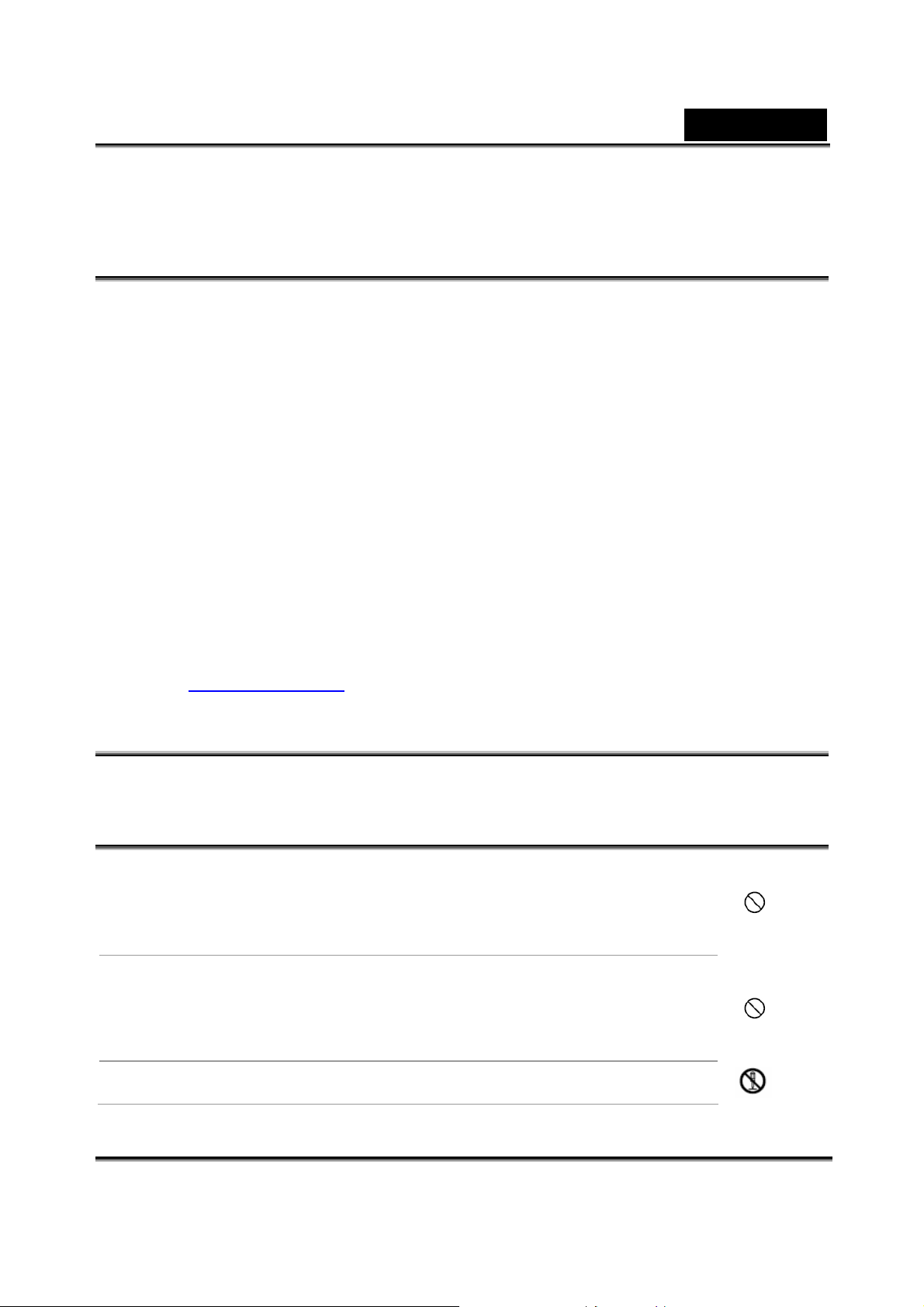
Français
changements ou modificati on s dev aient être faits, vous pourriez être appelé à ne pl us uti lise r
cet équipement.
Informations sur le produit
1. Le design et les spécifications du produit sont susce pt ibles de ch ange r sans aver tisse men t .
Ceci comprend les spécifications principales du produit, le logiciel, les pilotes du logiciel, et
le mode d’emploi. Ce mode d’emploi est le guide général de référence pour le produit.
2. Le produit et les accessoires fournis avec votre appareil photo peuvent être différents que
ceux décrits dans ce manuel. Cela est dû au fait que souvent des revendeurs modifient
légèrement différents produits et accessoires pour les besoins de leur marché, le type de
démographie des client, et les préférences géographiques.
Les produits varient souvent entre les revendeurs particulièrement en ce qui concerne les
accessoires comme les batteries/piles, les chargeurs, les adaptateurs de courant , les
cartes mémoires, les câbles, les sacoches de transport, et la langue de support. Parfois un
revendeur va spécifier une couleur unique du produit, une apparence, et une capacité de
mémoire interne. Prenez cont act av ec votre vend eur pour précis er la défini tion du produ it et
les accessoires inclus.
3. Les illustrations dans ce manu el ont pour objec tif de donner des expli cations et p euvent êtr e
différentes du design actuel de votre appareil photo.
4. Le fabricant se dégage de toute responsabilité pour d’éventuelles erreurs ou différences
dans ce manuel de l’utilisateur.
5. Pour une mise à jour des pilotes , vous pouve z vérifier la section “Download” de notr e site
internet, www.geniusnet.com
INSTRUCTIONS DE SÉCURITÉ
Lisez et tenez compte de toutes les mises en garde et avertissements avant d’utiliser ce
produit .
Mises en Garde
Si un corps étranger ou de l’eau sont entrés dans l’appareil
photo, éteignez l’appareil et enlevez la batterie.
Le fait de continuer à, utiliser l’appareil dans cet état peut causer
un incendie ou un choc électrique. Consultez le magasin où vous
l’avez acheté.
Si l’appareil photo est tombé ou si son boîtier a été
endommagé, éteignez le et enlevez la batterie.
Le fait de continuer à, utiliser l’appareil dans cet état peut causer
un incendie ou un choc électrique. Consultez le magasin où vous
l’avez acheté.
Ne démontez pas , ne changez pas ou ne réparez pas l’appareil
photo.
-2-
Page 3
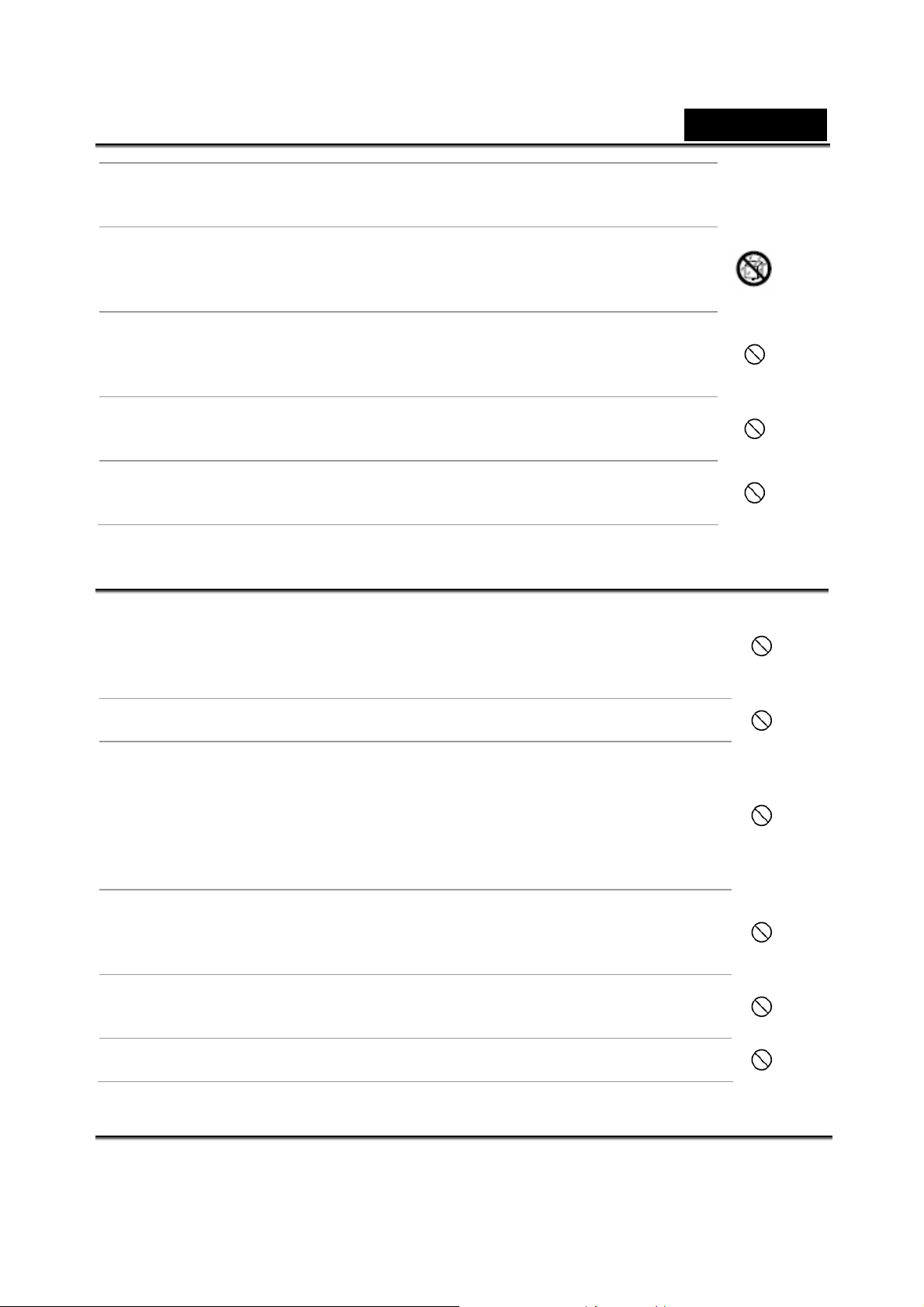
Ceci peut causer un incendie ou un cho c éle ct rique. Pour une
réparation ou une vérification de l’intérieur, demandez au vendeur où
vous l’avez acheté.
N’utilisez pas l’appareil photo dans des endroits proches de l’eau.
Ceci peut causer un incendie ou un choc éle ct rique. Faites
spécialement attentio n si il pleu t, si i l neige , sur la pla ge, ou p rès d’ un
rivage.
Ne posez pas l’appareil photo sur des surfaces inclinées ou
instables.
Ceci peut entraîner la chute ou le basculement de l’appareil photo,
entraînant des dégât s.
Gardez les batteries hors d’atteinte des enfants.
Avaler les batteries peut entraîner un empoisonnement. Si la batterie
est accidentellement avalée, consultez immédiatement un médecin.
N’utilisez pas l’appareil photo en marchant, en conduisant ou à
moto.
Cela peut vous faire tomber ou provoquer un accident de la route.
Avertissements
Français
Insérez les batteries en respectant soigneusement la polarité (+ ou –)
des bornes.
Une insertion des batteries avec une polarité inverse peut entraîner un
incendie et des dégâts, ou endommager l’entourage dû à une fissure
ou fuite de la batterie.
Ne faites pas fonctionner le flash près des yeux de quelqu’un.
Cela peut endo m mager la vue de la personne.
Ne soumettez pas le moniteur LCD à un impact.
Cela peut endommager la vitre sur l’éc ran ou cela peut provoquer une
fuite du fluide interne. Si le fluide interne entre dans vos yeux ou est en
contact avec votre corps ou vos vêtements, rincez avec de l’eau
fraîche.
Si le fluide interne est entré dans vos yeux , consultez un médecin pour
recevoir un trait ement.
Un appareil photo est un instrument de précision. Ne le laissez pas
tomber, ne le lui donnez pas de choc et n’utilisez pas une force
excessive lorsque vous le tenez dans vos mains
Ceci peut entraîner des dégâts à l’a p pareil photo.
N’utilisez pas l’appareil photo dans des endroits humides, embués,
enfumés, ou poussiéreux.
Ceci peut provoquer un incendi e ou un ch oc él ectrique.
Ne remplacez pas la batterie immédiatement après une longue
période d’utilisation continue.
-3-
Page 4
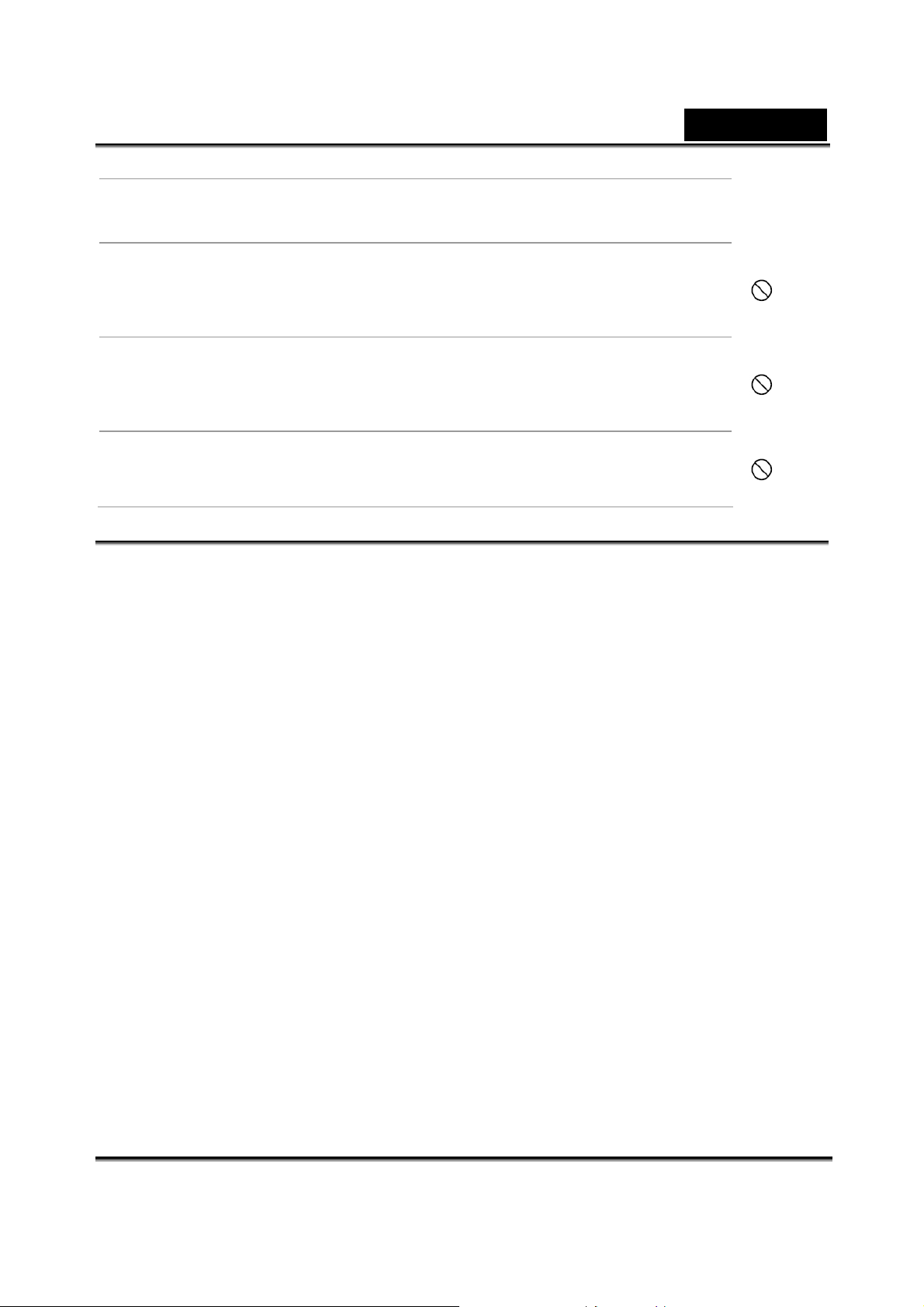
Français
La batterie chauffe pendant l’utilisation. Le fait de toucher une batterie
chaude peut entraîner des brûlures.
N’enveloppez pas l’appareil photo et ne le placez pas dans des
vêtements ou des couvertures.
Ceci peut entraîner une augmentation de la chaleur et déformer le
boîtier , en provoquant un incendi e. Util is ez l’a ppareil photo dans un
endroit bien ventilé.
Ne laissez pas l’appareil photo dans un endroit où la température est
susceptible d’augmenter significativement, comme à l’intérieur d’une
voiture.
Cela peut provoquer des effets nuisibles sur le boîtier ou sur les
composants interne, en pr ovoquant un feu.
Avant de déplacer l’appareil photo, déconnectez les cordons et les
câbles.
Oubliez de faire cela peut entraîner des dégâts sur les cordons et les
câbles, en provoquant un incendie ou un choc électrique.
-4-
Page 5
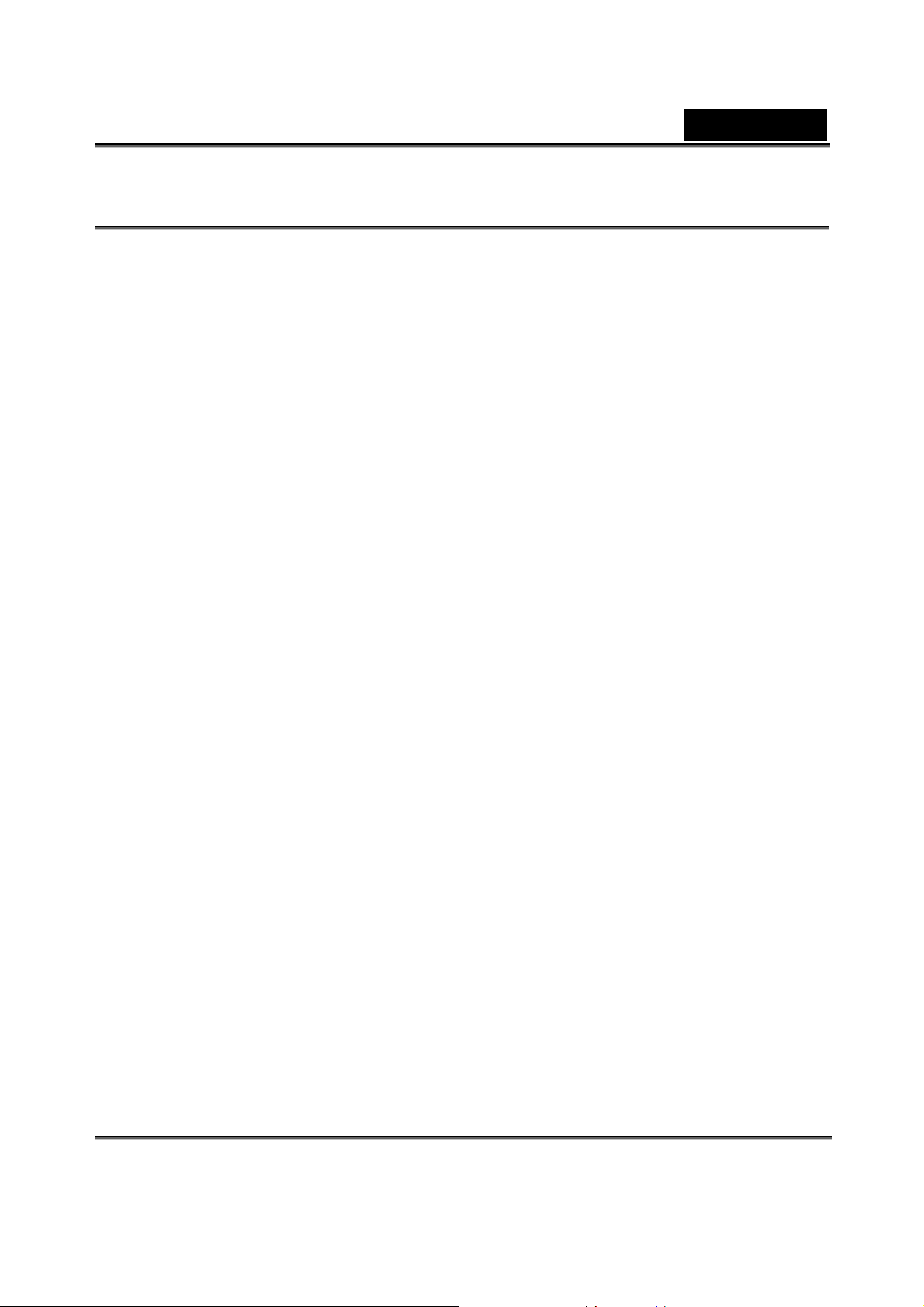
Français
Notes sur l’utilisation des batteries
Lorsque vous utilisez les batteries, lisez soigneusement et observez strictement les
Instructions de sécurité et les indications décrites ci -dessous:
Utilisez uniquement les batteries spécifiées.
Evitez d’utiliser les batteries dans un environnement extrêmement froid car de faibles
températures peuvent réduire le temps de vie des batteries et réduire les performances de
l’appareil photo.
Si vous utilisez ne nouvelles batteries rechargeables ou bien des batteries qui n’ont pas
été utilisées depuis longte mps ( les batter ies qui o nt dépa ssé leu r date d’ex piration est une
exception) cela peut affecter le nombre d’images qui peuvent être capturées. Ainsi, pour
maximiser les performances et la durée de vie, nous recommandons de charger
entièrement la batterie et de la décharger pour au moins un cycle complet avant de les
utiliser.
Les batteries peuvent sembler chaudes après une longue période d’utilisation en continu
ou l’utilisation du flash. Ceci est normal et ce n’est pas un disfonctionnement.
L’appareil photo peut sembler chaud après une longue période d’utilisation en continue ou
l’utilisation du flash. Ceci est normal et ce n’est pas un disfonctionnement.
Si les batteries ne sont pas utilisées pendant longtemps, enlevez les de l’appareil photo
pour prévenir une fuite ou de la corr osi on.
Si les batteri es ne sont pas utili sées pendant longte mps, rangez les aprè s qu’il ne reste
plus de puissance de batterie.
Si la batterie est rangée pendant longtemps dans un état de pleine charge, ses
performances peuvent en être aff aib lies .
Gardez toujours les borne s de bat terie dans un état propre.
Il y a un risque d’explosion si les batteries so nt remplacées par un autre type.
Disposez des batteries usée s selon les instructions
Nous recommandons de charger les batteries pendant 8 heures avant la première
utilisation.
-5-
Page 6
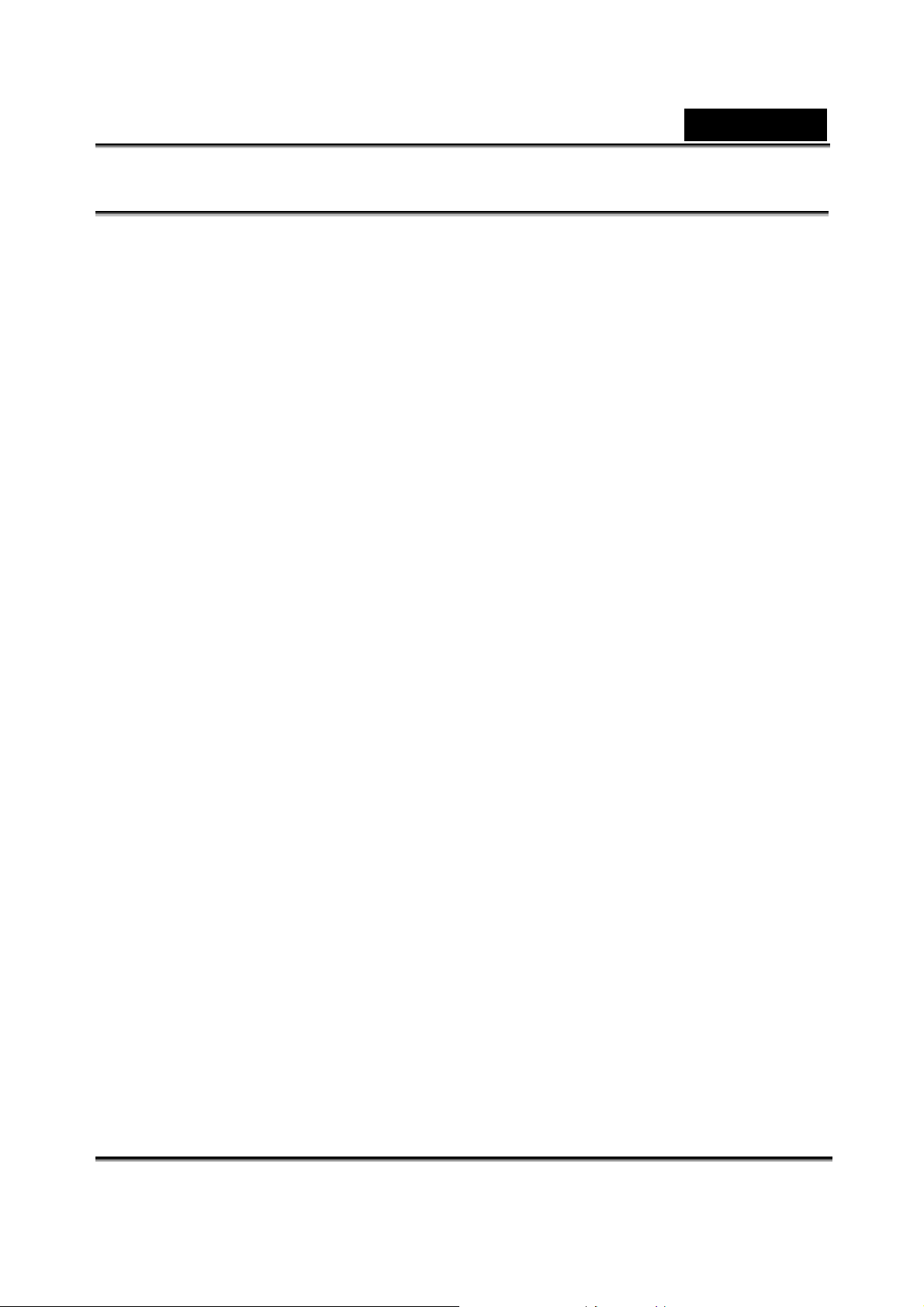
Français
Contenu
INTRODUCTION ............................................................................................. 9
ONTENU DE LA BOITE....................................................................................9
C
APPRENDRE A CONNAITRE SON APPAREIL PHOTO.............................. 10
V
UE DE FACE...............................................................................................10
V
UE ARRIERE..............................................................................................10
NFORMATION DU MONITEUR LCD..................................................................11
I
PREPARATION DE L’APPAREIL PHOTO.................................................... 13
I
NSTALLATION DES BATTERIES........................................................................13
HARGEMENT DE LA BATTERIE.......................................................................13
C
NSERTION ET RETRAIT D’UNE CARTE MEMOIRE SD ..........................................14
I
P
OUR ENLEVER UNE CARTE MEMOIRE SD.......................................................14
TTACHER LE CORDON DE L'APPAREIL PHOTO ..................................................15
A
NDICATEURS DES VOYANTS LED...................................................................15
I
MISE EN ROUTE ..........................................................................................15
METTRE SOUS OU HORS TENSION ..................................................................15
HOIX DE LA LANGUE SUR L'ECRAN ................................................................16
C
R
EGLAGE DE LA DATE ET DE L'HEURE..............................................................16
ORMATAGE D'UNE CARTE MEMOIRE SD OU DE LA MEMOIRE INTERNE ................17
F
MODE PHOTOGRAPHIE..............................................................................18
P
RENDRE EN PHOTO – LES BASES .................................................................18
ONFIGURATION DE LA RESOLUTION ET LA QUALITE D'IMAGE .............................18
C
OMBRE POSSIBLE D'IMAGES ENREGISTRABLES ..............................................19
N
D
UREE APPROXIMATIVE DU TEMPS D'ENREGISTREMENT....................................19
TILISATION DE LA FONCTION DE ZOOM ..........................................................20
U
ONFIGURATION DE LA MISE AU POINT ............................................................20
C
U
TILISATION DU FLASH .................................................................................21
TILISATION DU RETARDATEUR ......................................................................21
U
EGLAGE DE L'EXPOSITION (COMPENSATION EV)............................................22
R
D
EFINIR LA BALANCE DES BLANCS..................................................................23
ELECTION DU MODE DE SCENE.....................................................................23
S
MODE DE (RE)VISUALISATION – LES BASES .......................................... 24
-6-
Page 7
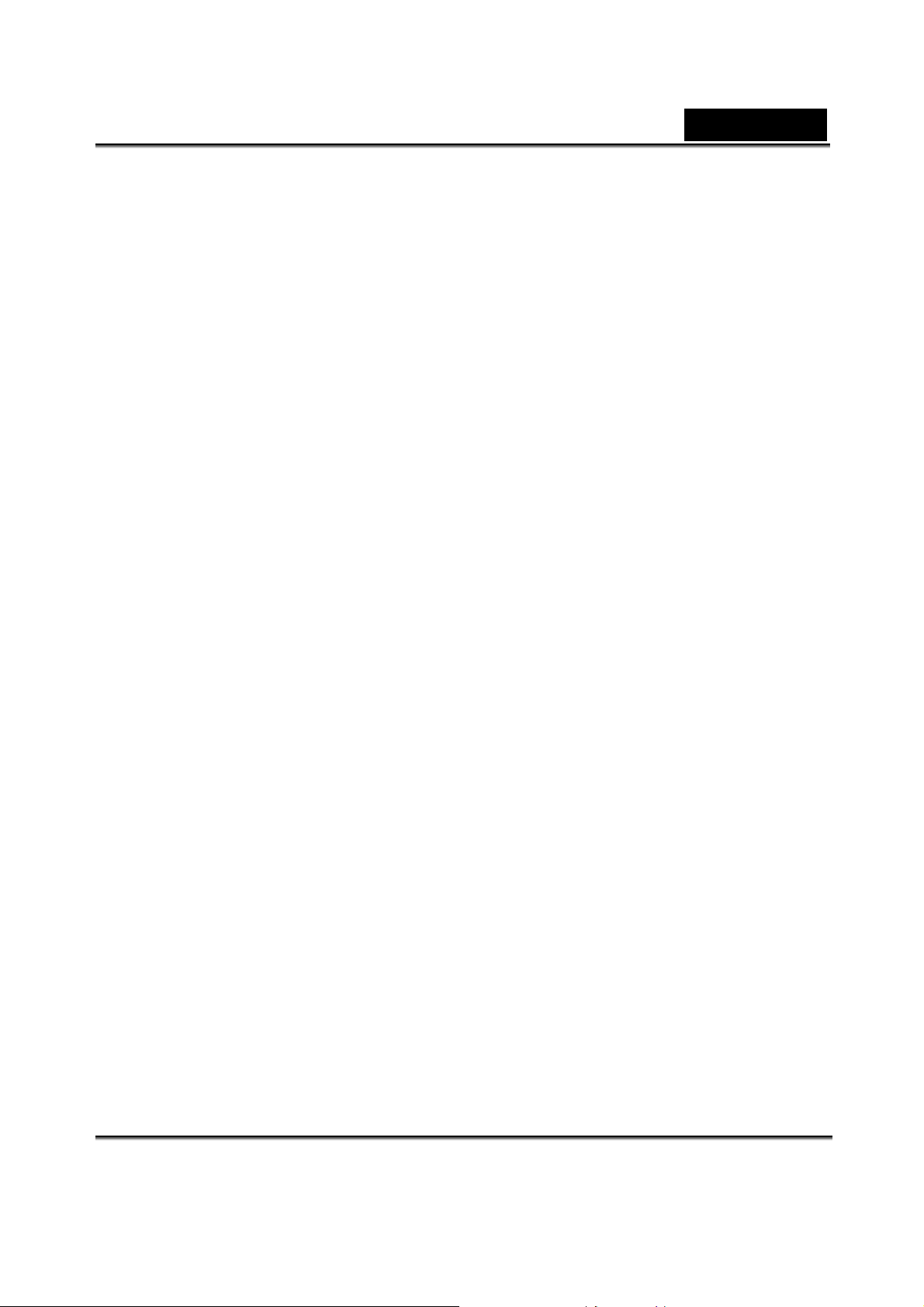
Français
VOIR LES IMAGES.........................................................................................24
GRANDISSEMENT DES IMAGES.....................................................................25
A
FFICHAGE D'IMAGES EN MINIATURE...............................................................25
A
A
FFICHAGE D'UN DIAPORAMA.........................................................................26
MODE VIDEO................................................................................................ 26
E
NREGISTREMENT DE CLIPS VIDEO ...............................................................26
R
EVISUALISER LES CLIPS VIDEO.....................................................................27
MODE DE REVISUALISATION- CARACTERISTIQUES AVANCEES.......... 28
E
FFACER DES IMAGES/CLIPS VIDEO ...............................................................28
Effacer en Mode Revisualisation..........................................................28
Effacer des images sélectionnées........................................................28
ROTECTION DES IMAGES/CLIPS VIDEO..........................................................29
P
Protection d' Images.............................................................................29
Pour enlever la protection ....................................................................29
EFINIR LE FORMAT DE COMMANDE D'IMPRESSION NUMERIQUE DPOF (DIGITAL
D
PRINT ORDER FORMAT)................................................................................30
ONCTION PICTBRIDGE................................................................................31
F
Connexion de l'appareil photo à l'imprimante.......................................31
ONFIGURER ET IMPRIMER UNE IMAGE ...........................................................31
C
OPTIONS DES MENUS ................................................................................32
M
ENU DE L'APPAREIL PHOTO..........................................................................32
Dimension............................................................................................32
Qualité..................................................................................................33
Mode de la Scène................................................................................33
EV ........................................................................................................33
Balance des blancs..............................................................................33
ISO.......................................................................................................33
Couleur.................................................................................................33
Saturation.............................................................................................33
Acuité...................................................................................................34
Prévisualisation....................................................................................34
Impression de la date...........................................................................34
ENU VIDEO...............................................................................................34
M
EV ........................................................................................................34
Balance des blancs..............................................................................34
ENU DE REVISUALISATION...........................................................................34
M
-7-
Page 8
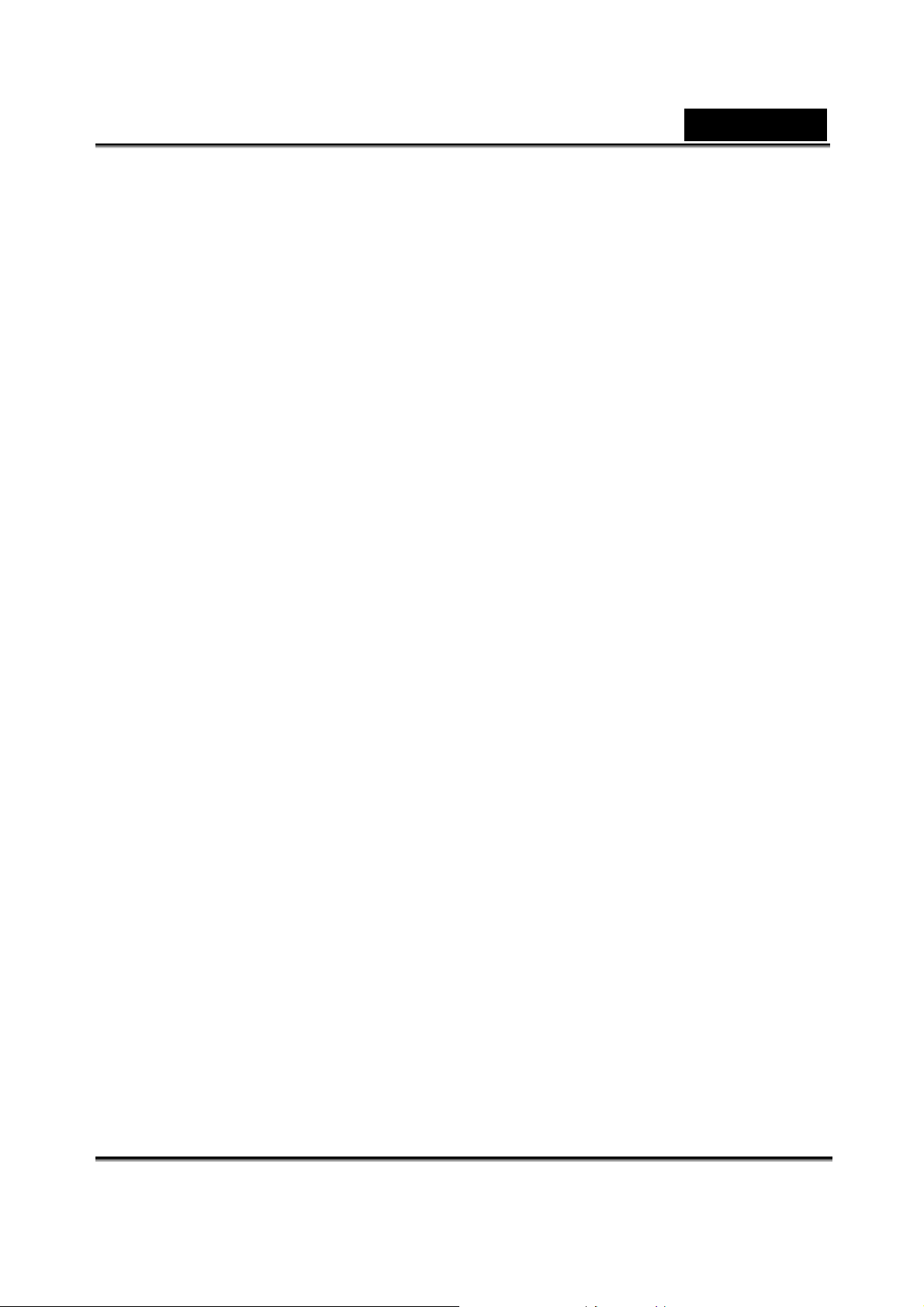
Français
Effacer..................................................................................................35
Copier vers la carte..............................................................................35
Diaporama............................................................................................35
DPOF...................................................................................................35
Protection.............................................................................................35
Image miniature....................................................................................35
ENU DE CONFIGURATION.............................................................................36
M
Date/Heure...........................................................................................36
Formatage............................................................................................36
Bip........................................................................................................36
Langue.................................................................................................36
Auto off.................................................................................................36
Réinitialisation du système...................................................................36
Information sur le système...................................................................36
TRANSFERT DE FICHIERS DEPUIS L'APPAREIL PHOTO VERS UN
ORDINATEUR ............................................................................................... 37
TAPE 1: CONNECTEZ L'APPAREIL PHOT O NUMERIQUE A VOTRE O R DINATEUR......37
E
E
TAPE 2: TELECHARGER DES IMAGES OU DES CLIPS VIDEOS.............................38
USILISATION DE L'APPAREIL PHOTO NUMERIQUE EN TANT QUE
WEBCAM ...................................................................................................... 38
TAPE 1: IN STALLEZ LES PILOTES DE WEBCAM.................................................39
E
TAPE 2: CONNECTEZ L'APPAREIL PHOT O NUMERIQUE A VOTRE O R DINATEUR......39
E
TAPE 3: EXECUTEZ OTRE LOGICIEL (EXEMPLE WINDOWS NETMEETING)...........39
E
CARACTERISTIQUES..................................................................................40
DEPANNAGE ................................................................................................ 41
-8-
Page 9
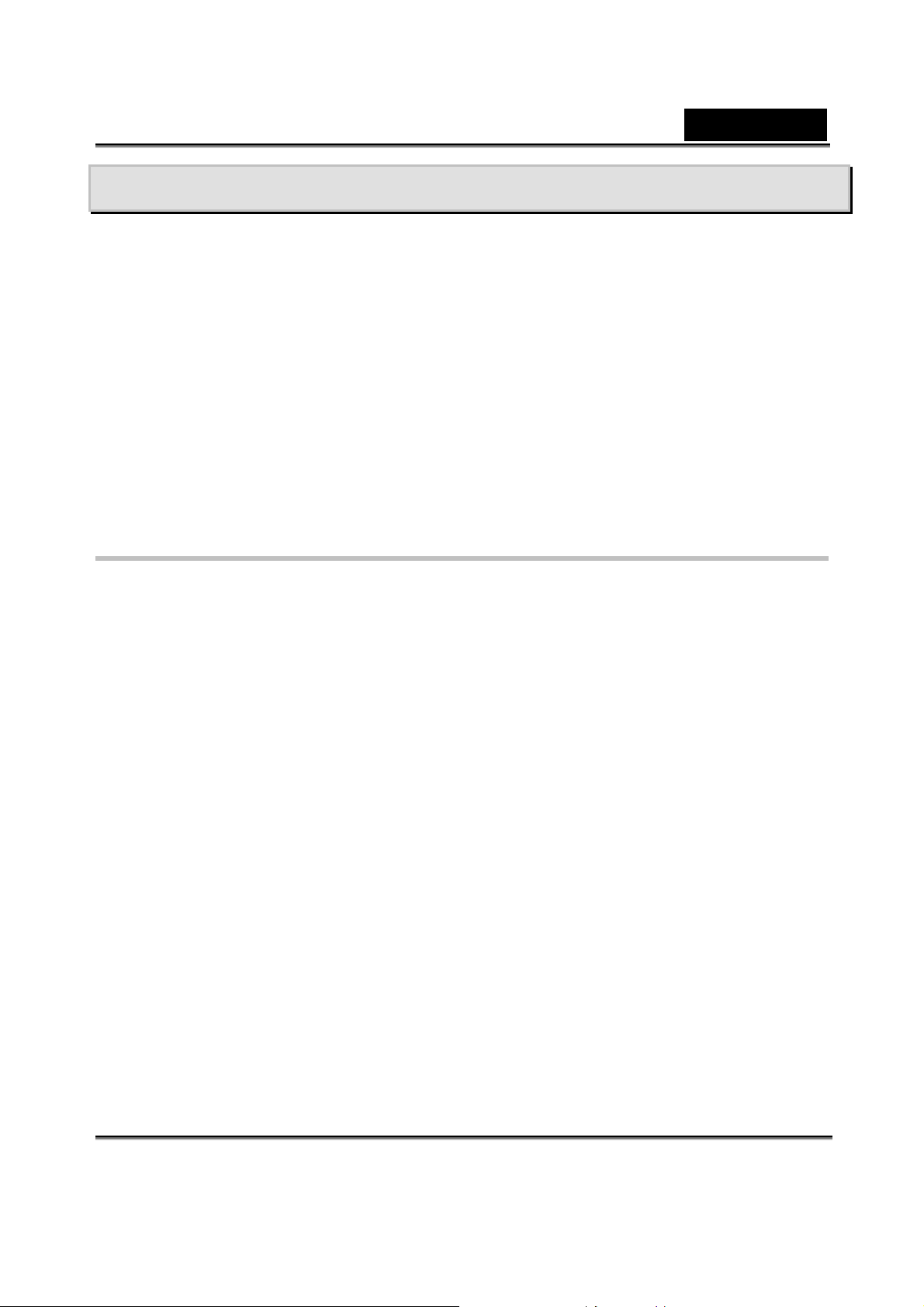
Français
INTRODUCTION
Merci d’avoir acheté ce nouv el ap pa reil photo numérique!
Equipé d’un capteur CCD de 7.0 mega pix el, votre appareil photo proc ur e une ré solution
d’images 3072 x 2304 de haute qualité. Les autres caractéristiques de votre appareil phot o
sont :
True 7.0 Mega Pixel CCD
2.4” LTPS TFT color image LCD monitor
4X Digital zoom
Supports Multi-Scene
Support de carte mémoire SD de capacité jusqu’à 2GB
PictBridge support
Contenu de la boîte
Ouvrez soigneusement votre emballage et assurez vous d’avoir les éléments suivants.
Dans le cas ou un élément est manquant ou si vous voyez une disparité ou un dommage,
contactez rapidement votre vendeur.
Appareil photo numérique
Câble USB
Adaptateur de courant
Chargeur de batterie
Convertisseur de courant de la zone euro à USA
Une batterie Li-ion rechargeable
Un cordon
Une sacoche
Un CD-ROM du logiciel; incluant les manuels électroniques en allemands, français,
Italien, espagnol, Brésil ien, turc, russe , Arabe et Chinois traditionnel
Un guide rapide
* Les accessoires et composants peuvent varier selon le vendeur.
-9-
Page 10
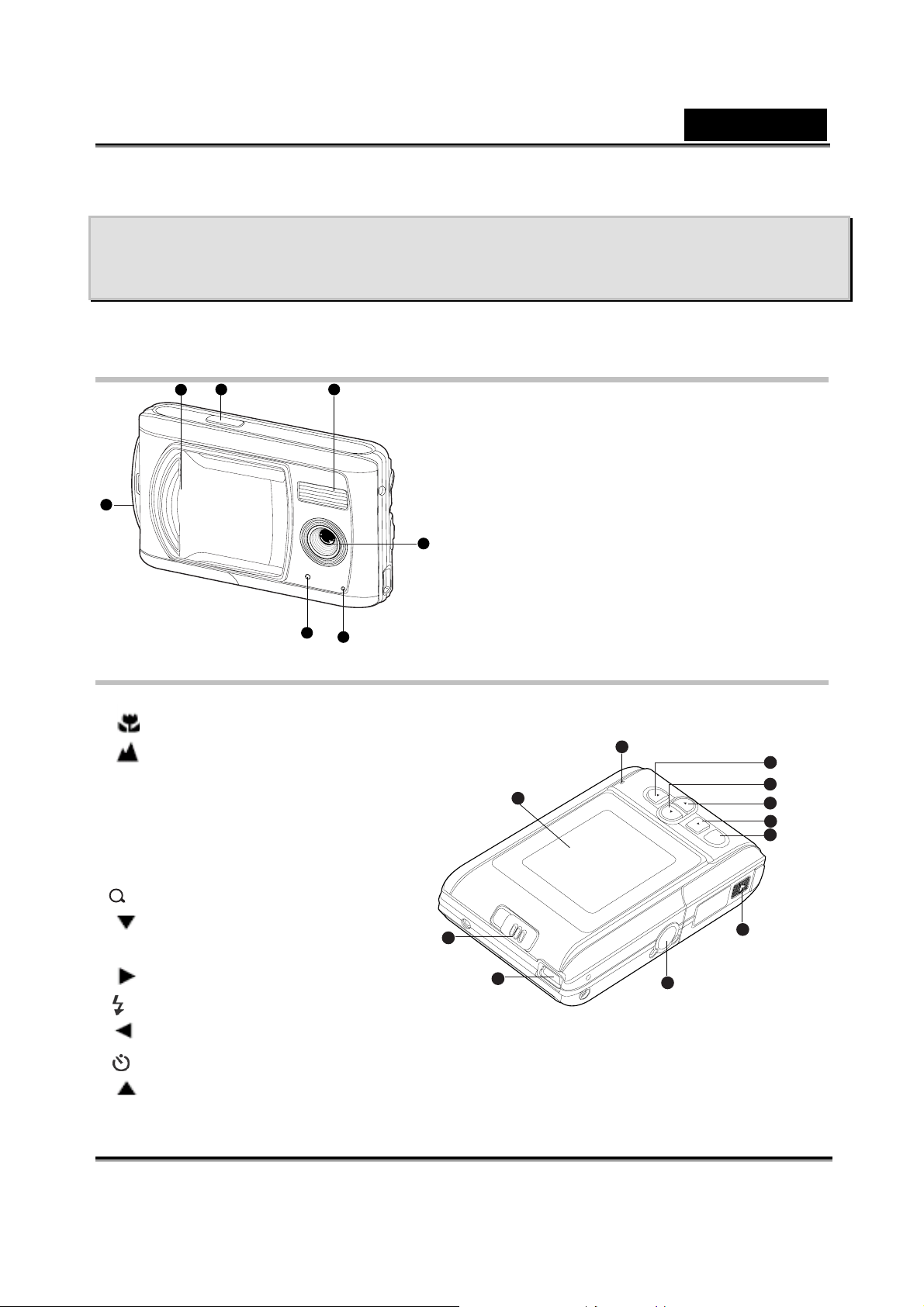
Français
APPRENDRE A CONNAITRE SON APPAREIL
PHOTO
Vue de Face
3
2
1
4
1. Oeillet pour le cordon
2. Couvercle de l'objectif
3. Bouton déclencheur
4. Flash
5. Objectif
7
6
Vue Arrière
1. Bouton de mise au point
mode Macro
mode Normal
2. Conecteur USB
3. Prise pour trépied
4. Couvrecle de batterie/carte SD
5. OK Bouton OK
Bouton du Zoom
6. Touche de flèche (vers le bas)
MODE bouton de mode
7. Touche de flèche (vers la droite)
5
6. Objectif
7. Voyant LED retardateur
11
9
10
OK
1
2
3
8
7
6
5
4
Bouton du flash
8. Touche de flèche (vers la ga uche)
Bouton du retardateur
9. Touche de flèche (vers le haut)
-10-
Page 11
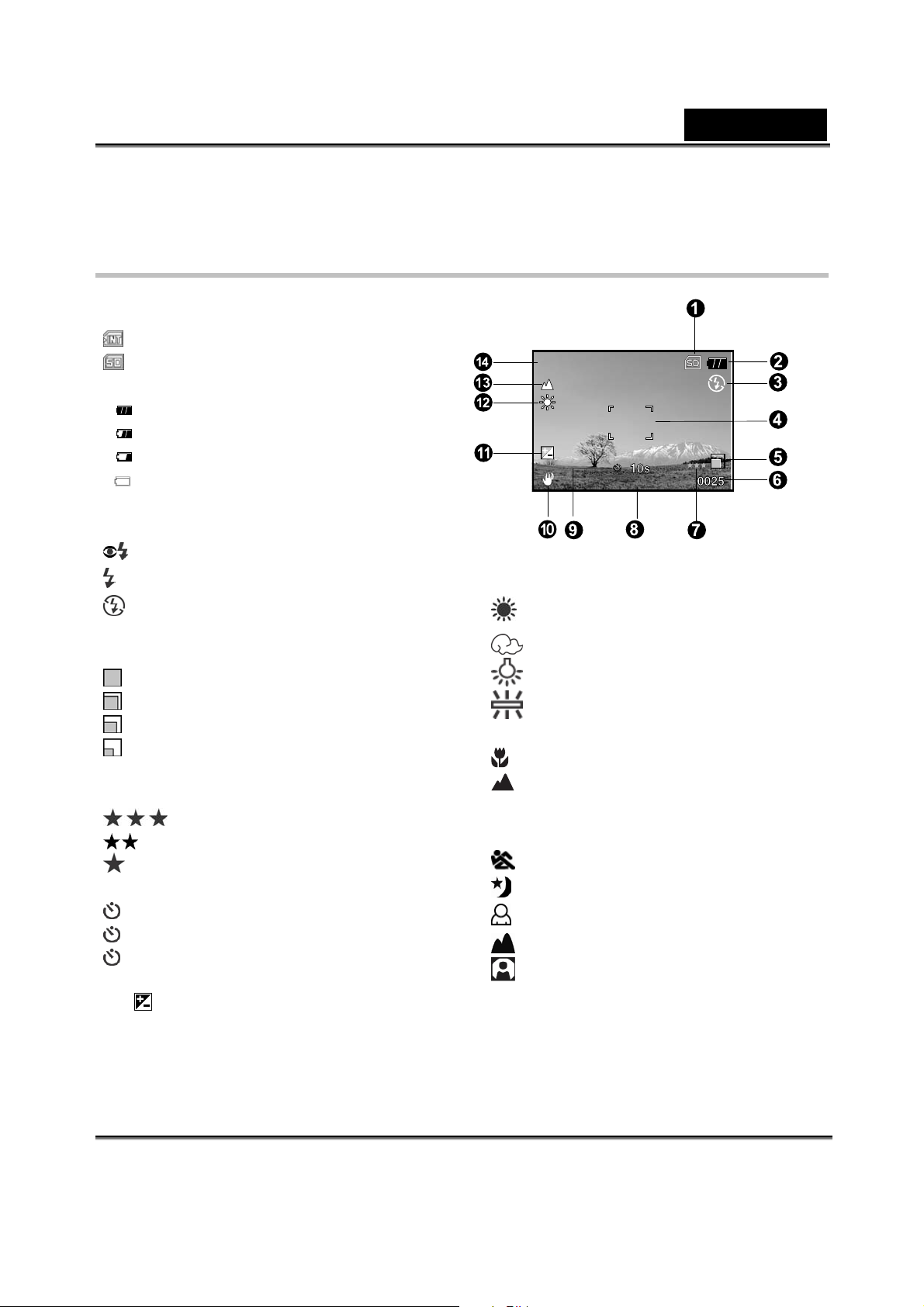
MENU bouton de menu
A
0.3
01/01/2007 00:00
10. Moniteur LCD
11. Etat du voyant LED
Information du moniteur LCD
Mode appareil photo
1. Mémoire interne/carte mémoire SD
[
] Etat de la mémoire interne
] Etat de la carte memoire SD
[
2. Etat de charge de la batterie
[
] Batterie pleine
] Batterie à la moitié de charge
[
] Batterie faible
[
[
] Pa s de puissance de batterie
3. Mode Flash
[Blank] Auto
] Réduction de l'effet yeux rouges
[
[ ] Flash forcé
[ ] Flash désactivé
4. Zone de mise au point
5. Dimension de l'image
[ ] 3072 x 2304
[
] 2560 x 1920
] 1600 x 1200
[
[ ] 640 x 480
6. Nombre possible de prise de photo
7. Qualité
[
[
[
9. icône du retardateur
[
10s] 10 sec.
2s ] 2 sec.
[
[ 10+2s ] 10+2 sec.
10. Icône indiquant un maintien instable
11. [ ] Compensation de l'exp os ition
] Fin
] Standard
] Econome 8. Date et heure
12. Balance des blancs
[Blank] Auto
[
[ ] Nuageux
[
[
13. Mode de mise au point
[
[
14. Mode de scène
[A] Auto
[
[ ] Nuit
[ ] Portrait
[ ] Paysage
[ ] Lumière de derrière
Français
] lumière du jour
] Artificiel (Tungstène)
] Fluorescent
] Macro
] Infini
] Sport
-11-
Page 12
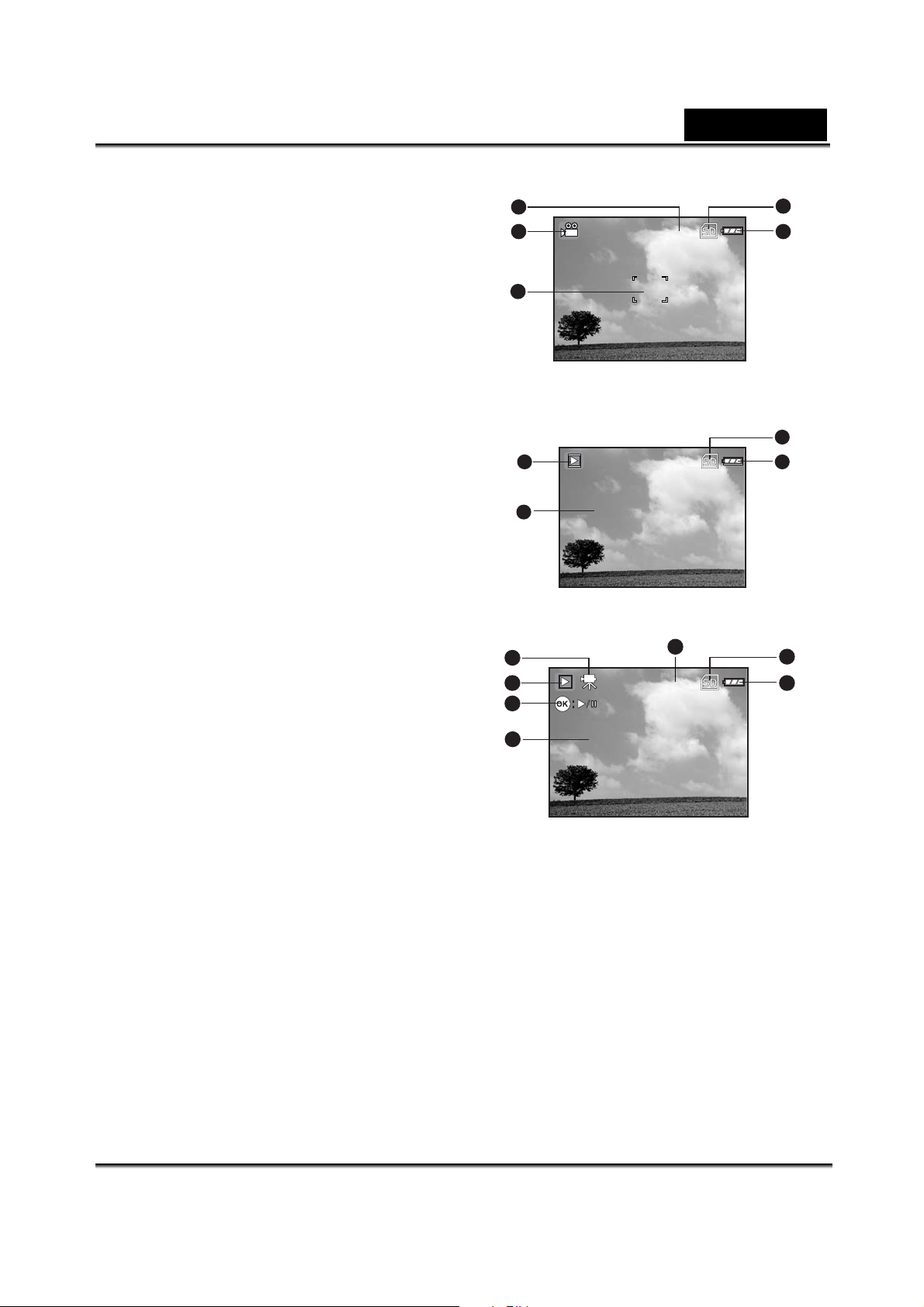
00:00:33
100-0001
EV.
2007.01.01
2560 x 1920
0.3
00:00
0001
Size
100-0002
Size
EV.
2007.01.01
320X240
0.3
00:00
0002
00:00:26
Mode video
1. Mode video
2. Temps d'enregistrement de video
disponible
3. Indicateur de carte mémoire SD (si
présente)
4. Indicateur de puissance de batterie
5. Zone de mise au point
Français
2
1
5
3
4
Revisualisation d'image
1. Mode de revisualisation
2. Indicateur de carte mémoire SD (si
présente)
3. Indicateur de puissance de batterie
4. Informations sur la revisualisation
Revisualisation de video
1. Mode revisualisation
2. Mode video
3. Temps total enregistré
4. Indicateur de carte mémoire SD (si
présente)
5. Indicateur de puissance de batterie
6. Indicateur de revisualisation
7. Informations de revisualisation
2
1
4
3
2
1
6
7
3
4
5
-12-
Page 13
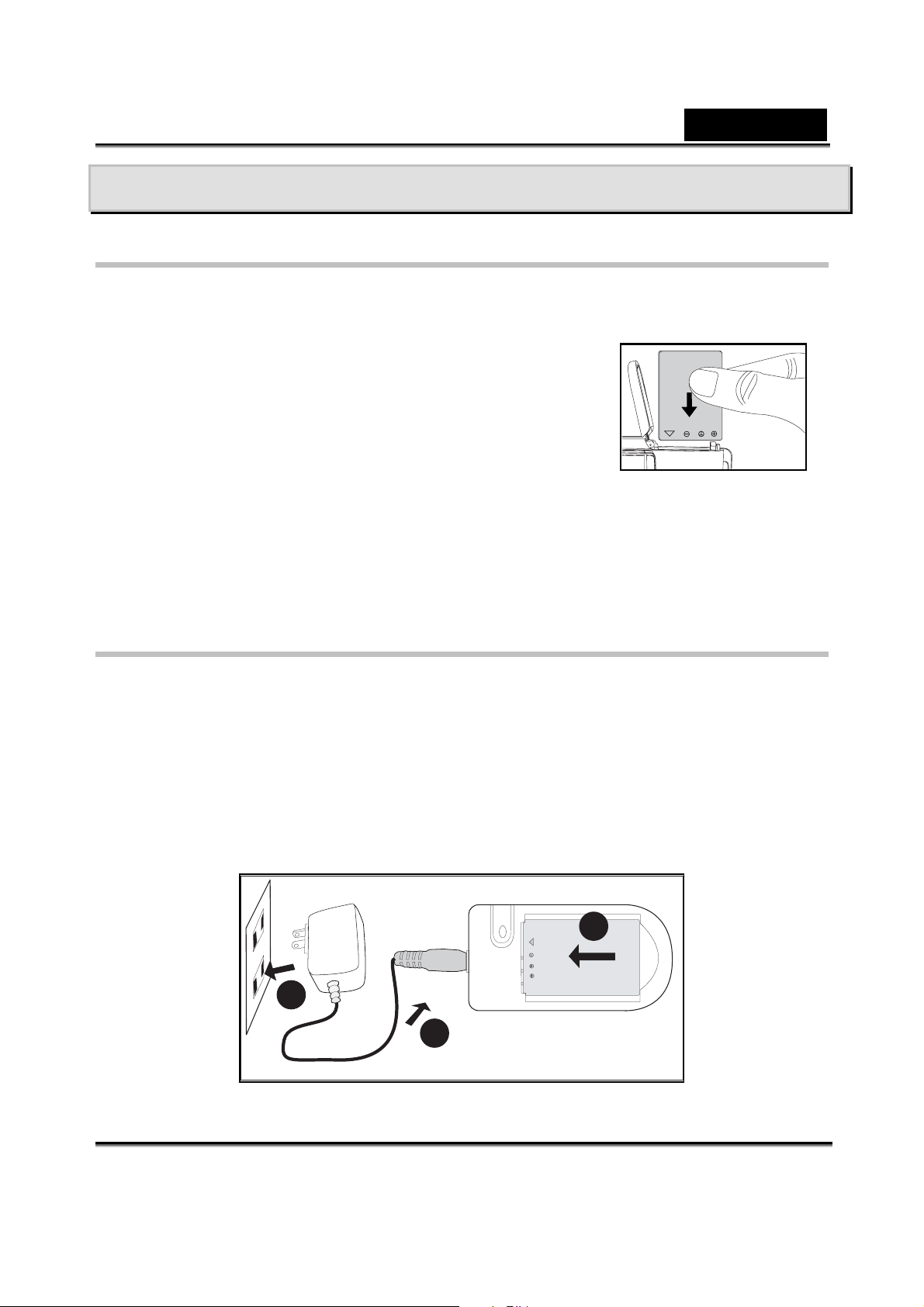
Français
PREPARATION DE L’APPAREIL PHOTO
Installation des batteries
Nous vous recommandons grandement d’utiliser la batterie li-ion rechargeable spécifiée pour
obtenir les pleines capacités de votre appareil photo. Soyez sûr que l’alimentation électrique
de votre appareil photo soit coupée avant d’insérer ou
remplacer la batterie.
1. Soyez sûr que l’appareil photo soit éteint.
2. Faites glisser le verrou de la batterie / couvercle de carte
SD.
3. Insérez la batterie dans le sens indiqué.
Inclinez le levier de verrou de l a batt erie da ns le sens de
la flèche et orientez la batterie de sorte à ce qu e
l’étiquette soit face à la face avant de l’appareil photo, ensuite insérez la batterie.
4. Refermez fermement le verrou de la batterie / couvercle de carte SD card.
Enlevez la batterie
Ouvrez le couvercle de la batterie/carte SD et ensuite relachez le levier de verrou de la
batterie. Quand la batterie est un peu sortie, sortez doucement le reste.
Chargement de la batterie
Avec la chargeur de batterie, cela va faciliter le chargement de la batterie de l’appareil photo.
1. Insérez une extrémité de l’adaptate ur du chargeur dans la prise de 5V DC IN du chargeu r
de batterie.
2. Insérez la batterie dans la bonne orientation comme in diq ué.
3. Insérez l’autre extrémité de l’adaptateur du chargeur dans une prise électrique mural e.
Le voyant s’allume en rouge lorsque le chargement est commence et devient vert
quand le chargement est terminé.
Il est recommandé de complètement décharger la batterie avant de recharge r.
Le temps de chargement varie en fonction de la température ambiante et de l ’ét at de la
batterie.
2
3
1
-13-
Page 14

Français
NOTE
z Le charge ur ar rêt e le chargement rapide lorsque le voltage atteint 4.15V. Le chargeur va alors
continuer le chargement jusqu’à ce que le voyant devienne vert.
Insertion et retrait d’une carte mémoire SD
L’appareil photo est fourni av ec une mémoire inte rne de 16 Mo (14Mo sont disponibles pour
le stockage d’images), cela vous permet de stocker les photos capturées ou des clips video
dans l’appareil photo. De plu s, v ous pouv ez étendre la capacité mémoire en utli sant une carte
mémoire SD (Secure Digital) optionnelle ainsi vous pourrez stocker plus de fichiers.
1. Soyez sûr que l’appareil photo soit éteint
avant d’insérer ou d’enlever une car te
mémoire.
2. Ouvrez le couvercle de carte mémoire SD.
3. Insérez une carte mémoire SD.
Si la carte ne peut être insérée , verifiez
l’orientation.
Refermez fermement le verrou de la
batterie / couvercle de carte SD card.
NOTE
z Soyez sûr de formater un carte mémoire SD avec cet appareil photo avant de l’utiliser. Référez
vous à la section “Formatage d’une carte mémoire SD ou
de la mémoire interne” pour plus de détails.
z Pour prévenir que des données importantes soient
accidentellement effacées de la carte SD, vous pouvez
faire glisser l’onglet de protection en écriture ¨ LOCK¨ (sur
le côté de la carte mémoire SD).
z Pour sau vegarder, éditer ou effacer des données de la
carte mémoire SD, vous devez déverrouiller la carte.
Pour enlever une carte mémoire SD
1. Soyez sûr que votre appareil photo soit éteint.
2. Faites glisser le le verrou du couvercle de la carte SD/batterie.
3. Appuyez légèrement sur le bord de la carte mémoire et elle va s'éj ec ter .
NOTE
z Les carte mémoire peuvent devenir chaude pendant l'utilisation; respectez les avertissements
quand vous enlevez les cartes mémoires.
-14-
Page 15

Attacher le cordon de l'appareil photo
ON
OFF
Attacher le cordon comme montré dans l'illustration.
Indicateurs des voyants LED
Indicateur Etat Description/Activité
Indicateur du
retardateur
Indicateur LED "On" (en
Indicateur LED "On" (en
Indicateur du
retardateur
Indicateur du
retardateur
Clignotement
en rouge
marche)
marche)
Clignotement
en rouge
Clignotement
en rouge
L'appareil photo numérique est s ou s te nsion.
L'appareil photo numérique est prêt à enregistrer
des images (ou un film).
Communication/transfert USB en train de
fonctionner
Chargement du flash.
La fonction retardateur est activée..
Français
MISE EN ROUTE
Suivez les étapes ci-dessous pour définir le style de la date
d'affichage, la date courante et l'heure.
Mettre sous ou hors tension
Chargez les batteries et insé rez une carte mémoire SD avant
de commencer.
Ouvrez le couvercle de l'objectif en le faisant glisser
jusqu'à ce qu'il fasse un déclic pour allumer l'appareil
photo.
Pour éteindre l'appareil photo, faites gliss er pour fermer
le couvercle de l'objectif jusqu'à ce qu'il fasse un déclic,
couvrez l'objectif.
-15-
Page 16

Français
NOTE
z La tension d'alimentation est supprimée automatiquement lorsque l'appar eil photo n'a pas été
utilisé pendant une période fixée.
z Pour résumer les conditions d'utilisation, rallumez la tension encore une fois. Référez vous à "Auto
Off" dans le menu de configuration pour plus de détails.
Choix de la langue sur l'écran
Suivez ces étapes pour ch oi sir la la n gue dési rée.
1. Ouvrez le couvercle de l'objectif en le faisant glisser
jusqu'à ce qu'il fasse un déclic pour allumer l'appareil
photo.
Le mode (visualisation par défaut) de l'appareil photo
s'affiche.
2. Appuyez sur le bouton
menu [Setup] dans tous les modes.
3. Sélectionnez le menu [Language] avec les boutons
, ensuite appuyez sur le bouton OK .
/
L'écran de configuration de la langue va s'afficher.
4. Sélectionnez la langue d'affichage avec les boutons
/ , puis appuyez sur le bouton OK.
La configuration sera sauvegardée..
5. Pour sortir du menu, appuyez conti nue llement sur le
bouton .
/ MENU pour entrer dans le
Ex: In Camera Mode
Réglage de la date et de l'heure
Suivez ces étapes pour régler le style d'affichage de la
date, la date courante et l'he ure.
1. Ouvrez le couvercle de l'objectif en le faisant glisser
jusqu'à ce qu'il fasse un déclic pour allumer l'appareil
photo.
Le mode (visualisation par défaut) de l'appareil photo
s'affiche.
2. Appuyez sur le bouton / MENU pour entrer dans
le menu [Setup] dans tous les modes.
3. Sélectionnez [Date/Time] avec les boutons /
, puis appuyez sur le bouton OK.
L'écran de configuration de Date/Time va s'afficher.
4. Sélectionnez les champs d'éléme nt s de la date
(année,mois,jour) avec les boutons / et réglez
la valeur de la date et de l'heure avec les boutons
/ .
Ex: In Camera Mode
-16-
Page 17

Français
La date et l'heure sont configurées suivant l'ordre année-mois-jour-heure-minute.
L'heure est affichée au format 24 heures.
5. Après avoir vérifié que tous les réglages sont corrects,
appuyez sur le bouton OK .
6. Pour sortir du menu, appuyez conti nue llement sur le bouton
.
Formatage d'une carte mémoire SD ou de la mémoire
Interne
Le terme “Formatage" sigini fie prépare r une cart e mémoire SD à l'enr egistre ment d'images; ce
processus est également ap pelé "Initialisation". Cet uti litaire formatte la mémoire interne (ou
une carte mémoire) et efface toutes les ima ge s et
données sockées.
1. Ouvrez le couvercle de l'objectif en le faisant glisser
jusqu'à ce qu'il fasse un déclic pour allumer l'appareil
photo.
Le mode de l'appareil photo s'affiche
(visualisation par défaut).
2. Appuyez sur le bouton / MENU pour entre r dan s
le menu [Setup] dans tous les modes.
3. Sélectionnez [Format] avec le s boutons
puis appuyez sur le bouton OK.
4. Sélectionnez [Execute] avec les boutons
puis appuyez sur le bouton OK.
Pour annuler le formatage , sélectionnez [Cancel]
et appuyez sur le bouton OK.
5. Pour sortir du menu, appuyez conti nue llement sur le
bouton
.
/ ,
/ ,
Ex: In Camera Mode
NOTE
z Quand vous formatez une carte mémoire SD, faites attention au fait que toutes les données seront
définitivement effacées.
z Les images protégées sont également effacées.
z Pour formatter la mémoire interne, n'insérez aucune carte mémoire dans l'appareil photo. Sinon,
vous formatterez la carte mémoire.
z Le formattage est une action irréversible et les données ne peuvent pas être récupérées plus tard.
z Une carte mémoir e SD ay a nt de s problèmes, ne pe ut pas être formatt ée convenablem ent.
-17-
Page 18

Français
MODE PHOTOGRAPHIE
Prendre en photo – Les bases
1. Ouvrez le couvercle de l'objectif en le faisant glisser
jusqu'à ce qu'il fasse un déclic pour allumer l'appareil
photo.
Le mode de l'appareil photo (visualisation par défaut)
s'affiche.
2. Réglez l'image sur l'écran du moniteur de sorte à ce que
le sujet principal soit à l'intérieur de la plage AF.
3. Appuyez sur le déclencheur pour prendre la photo.
NOTE
La véritable image capturée apparaît être plus grande que celle sur l'écran LCD après que
l'image soit capturé.
Configuration de la résolution et la qualité d'image
Quand vous commencez à connaître votre appareil photo
numérique, vous pouvez définir la résolution de l'image
(nombre de pixels vertical et horizontal) ainsi que la qualité
de l'image (ratio de compression) basé sur les différents
types d'images que vous voulez capturer. Ces réglages
affectent le nombr e d'images qui peuvent être stockées dan s
la mémoire, ou sur la carte mémoire.
A
0.3
01/01/2007 00:00
Une haute résolution et haute qualité d'images fournissent
des détails plus fins mais engendrent un taille d'image plus
grande.
Pour changer la résolutio n d'image ou la qualité de l'image,
suivez ces étapes ::
1. Ouvrez le couvercle de l'objectif en le faisant glisser
jusqu'à ce qu'il fasse un déclic pour allumer l'appareil
photo.
Le mode de l'appreil photo (visualisation par défaut)
s'affiche.
2. Appuyez sur le boutpon / MENU
Le menu [Capture] s'affiche.
3. Sélectionnez le menu [Size] avec les boutons / , puis appuyez sur le bouton OK .
4. Sélectionnez la configuration souhaitée avec les boutons / , et appuyez sur le
bouton OK .
5. Sélectionnez le menu [Quality] avec les boutons
OK .
6. Sélectionnez la configuration souhaitée avec les boutons
bouton OK .
/ , puis appuyez sur le bouton
/ , puis appuyez sur le
-18-
Page 19

Français
7. Pour sortir du menu, appuyez sur le bouto n .
NOTE
z Le nombre de prises de photo possible et le temps d'enregistrement dépendent de la configuration
de la taille de stockage, de la résolution et de la qualité et du sujet de l'image que l'on veut
capturer.
Nombre possible d'images enregistrables
Ce tableau montre le nombre approximatif de prise de photo que vous pouvez capturer à
chaque configuration basé sur la ca pacité de la mémoire interne et de la carte SD. La m
émoire interne par défaut est de 16Mo (dont 14 Mo disponible pour le sockage d'image)
Taille
d'image
3072
x
2304
2560
X
1920
1600
x
1200
640
x
480
* Les données ci-dessus montrent les résu lt ats de t es t st and ar d. La vér i t a ble cap aci té varie en
fonction des conditons de prise de photo et des configurations.
Qualité
Mémoire
Interne
2 8 18 37 77 157 316 634
5 13 29 60 123 250 502 1006
10 25 53 109 221 445 894 1792
4 11 24 51 104 210 422 846
7 18 39 81 165 334 670 1343
13 32 68 141 286 576 1156 2317
10 23 49 101 205 413 830 1663
15 36 77 159 323 651 1307 2618
26 62 131 270 547 1102 2211 4429
38 90 191 392 795 1601 3213 6437
53 124 262 538 1091 2198 4410 8835
76 177 374 769 1557 3135 6291 12604
32
Mo
64
Mo
Capacité de la carte SD
128
Mo
256
Mo
512
Mo
1
Go
2
Go
Durée approximative du temps d'enregistrement
Le tableau ci-dessous indique la durée approximative du temps d'enregistrement qui dépend
de la capacité de la carte mémoire SD.
Taille
d'Image
320
x 240
* Les valeurs pour le temps d'enregistrement peuvent vari e r selo n les conditions de prise de photo et
des configurations.
Mémoire
Interne
00:00:26 00:00:57 00:01:56 00:03:56 00:07:55 00:15:52 00:31:48 01:03:39
32Mo 64Mo 128Mo 256Mo 512Mo 1Go 2Go
Capacité de la carte SD
-19-
Page 20

Français
Utilisation de la fonction de Zoom
L'appareil photo est équipé d'u n zoo m numé ri que 4x . Vous pouvez agrandir les sujets en
appuyant continuellement sur le bouton OK / . Vous devez savoir que plus l'image est
agrandie, un grainage de l'imag e pe ut apparaître.
Pour capturer une image Zoo mée, suivez les étapes suivantes :
1. Ouvrez le couvercle de l'objectif en le faisant glisser jusqu'à ce
qu'il fasse un déclic pour allumer l'appareil photo.
Le mode de l'appreil photo (visualisation par défaut)
s'affcihe.
2. pour activer le zoom numérique, appuyez continuellement sur le
bouton OK /
L'état de l'agrandissement numérique est affiché sur le
moniteur LCD .
3. Réglez votre scène et appuyez sur le bouton déclencheur pour
capturer l'image.
.
NOTE
z L'agrandissement numé rique varie de 1.0x à 4.0x.
z Quand vous enregist rez un clip video, la fonction zoom ne peut être activée.
Configuration de la mise au point
Les images peuvent être captu rée s en faisant glisser le
bouton de la mise au point pour définir les modes de mise
au point : [
1. Ouvrez le couvercle de l'objectif en le faisant glisser
jusqu'à ce qu'il fasse un déclic pour allumer l'appareil
photo.
Le mode de l'appareil photo (visualisation par
défaut) s'affcihe.
2. Faites glisser le bouton de mise au point ve rs le mode
de mise au point souhaité.
3. Réglez votre scène et appuyez sur le bouton déclencheur.
Le tableau ci-dessous vou s aid era pour choisir le mode de mise au point approprié:
Focus mode Description
Normal
Macro
] macro ou [ ] mode normal.
Ce mode convient à la prise d'un pa ysa ge et d'un portrait.
Sélectionnez le mode macro pour capturer des images en gros plan.
Dans cette position vous pouvez mettre au point des objets distants
de 60 cm.
-20-
Page 21

Utilisation du Flash
Le flash est conçu pour fonctionner aut o mat iq uement quand les
conditions de lumière requièren t l'uti lisa tio n du fla sh . L'ap pareil
photo a quatre modes : Auto Flash (par défaut), Yeux rouge, Flash
Forcé et absence de Flash. Vous pouvez prendre une photo en
utilisant le mode de flash souhaité selon vos ci rc on st a nce s.
1. Ouvrez le couvercle de l'objectif en le faisant glisser jusqu'à ce
qu'il fasse un déclic pour allumer l'appareil photo.
Le mode appareil photo (visualisation par défaut) s'affiche .
2. Appuyez sur le bouton / jusqu'à ce que le mode so uh a i té
Français
apparaisse sur le moniteur
3. Réglez votre scène et appuyez sur le bouton déclencheur.
Le tableau ci-dessous v ou s aid era à choisir le mode flash appr opr ié:
Flash mode Description
Auto Le flash se me t en marche auto matiquement selon les
Réduction de l'effet
yeux rouges
Flash forcé Le flash va toujours s'allumer sans prendre en compte la
Pas de Flash Utilisez c e mode dans des end roits où le flash est interdit ou
LCD .
conditions photographiques.
Utilisez ce mode pour réduire l'effet yeux rouges quand vous
voulez prendre en photo des personnes ou des animaux de
façon naturelle dans des conditions de lumière faible. Quand
vous prenez la photo, l'effet Yeux rouges peut être réduit en
demandant au sujet (une personne) de regarder l'appareil
photo ou de se mettre le plus près possible de l'appareil
photo.
luminosité envrionnente. Sélectionnez ce mode pour
enregistrer des images avec un fort contraste(lumière noire)
et des ombres profondes.
quand la distance avec le sujet est trop grande pour que le
flash n'ait aucun effet.
Utilisation du retardateur
Le retardateur peut être utilisé dans le cas d'une prise de
photo d'un groupe. Quand vous utilisez cette option, vous
devriez mettre l'appreil sur un trépied (recommandé= ou le
déposer sur un surface plan e.
1. Sécurisez l'appareil photo sur un tr épi ed ou placez le sur
une surface stable.
2. Ouvrez le couvercle de l'objectif en le faisant glisser
jusqu'à ce qu'il fasse un déclic pour allumer l'appareil
photo.
Le mode de l'appareil photo (visualisation par défaut)
-21-
Page 22

Français
s'affiche.
3. Pressez le bouton / jusqu'à ce que le mode de retardement souhaité apparaisse sur
le moniteur LCD.
OFF 10s 2s 10+2s
(No Indication)
4. Réglez votre scène et appuyez sur le bouton déclencheur.
La fonction retardateur est activée.
La photo est prise alors après le temps prédéfini.
Pour annuler le retardateur à tout moment, appuyez sur le bouton
interromprera la séquence.
/ ceci
NOTE
z Après qu'une photo soit prise, le retardateur est éteint.
z Si vous désirez prendre une autre photo en utilisant le retardateu r, rép etez les différent es étapes.
Réglage de l'exposition (Compensation EV)
Vous pouvez manuellement ré gler l' ex pos iti on fix ée par l'appareil photo. Utilisez ce mode
quand 'exposition appropriée ne peut être obtenue, par
exemple, quand le contraste (entre le clair et le sombre)
entre le sujet et le fond est très imp orta nt. La valeur de la
compensation EV peut être définie dans la gamme
de –2.0EV à +2.0EV.
1. Ouvrez le couvercle de l'objectif en le faisant glisser
jusqu'à ce qu'il fasse un déclic pour allumer l'appareil
photo.
2. Appuyez sur le bouton
mode appareil photo ou sur le mode [
3. Appuyez sur le bouton
Le menu [Capture] ou [Video Output] s'affiche.
4. Sélectionnez le menu [EV] avec les touches
puis appuyez sur le bouton OK.
5. Utilisez les touches
de la gamme de la compensation EV entre -2.0EV et
+2.0EV, puis appuyez sur le bouto n OK.
6. Pour sortir du menu, appuyez sur le bouto n .
/ MODE et mettez sur le
] .
/ MENU.
/ ,
ou pour définir la valeur
EV
0.3
Ex: In Camera Mode
-22-
Page 23

Français
Définir la balance des Blancs
Cette caractéristiq ue vo us permet de régler la compensation pour différents types de
luminosité se lon vos condition s de prise de vue.
1. Ouvrez le couvercle de l'objectif en le faisant glisser
jusqu'à ce qu'il fasse un déclic pour allumer l'appareil
photo.
2. Appuyez sur me bouto
mode appareil photo ou en mode [
3. Appuyez sur le bouton
Le menu du mode [Capture] ou [Video Output]
s'affiche.
4. Sélectionnez le menu [White Balance] avec les
touches / , puis appuyez sur le bouton OK.
5. Sélectionnez la définition souhaité aec les touches
/ , puis appuyez sur le bout on OK.
6. Pour sortir du menu, appuyez sur le bouto n
/ MODE et mettez en
] .
/ MENU .
.
Ex: In Camera Mode
Sélection du mode de scène
Vous pouvez sélectionner le mode de la scène selon la scène à prendre en photo. Il y a 6
modes possibl es .
[A]
[ ]
[ ]
[ ]
[ ]
[ ]
Auto Sélectionnez ce mode pour régler l'action viser et prendre en photo.
Sport Sélectionnez ce mode lorsque vous voulez prendre en photo une sujet qui
fait une action avec un mouvement rapide.
Night(nuit) Sélectionnez ce mode lorsque vous voulez prendre en photo des
personnes avec un fond de prise de vue en soirée ou dans la nuit.
Portrait Sélectionnez ce mode quand vous voulez prendre en photo une personne
qui se tient devant un fond trouble.
Landscape
(paysage)
Backlight
(lumière
de
derrière)
Sélectionnez ce mode lorsque vous voulez prendre une photo avec une
prise de vue infinie, une définition fine et une grosse saturation.
Sélectionnez ce mode lorsque vous voulez prendre en photo avec la
lumière venant de derrière le sujet.
-23-
Page 24

1. Ouvrez le couvercle de l'objectif en le faisant glisser
jusqu'à ce qu'il fasse un déclic pour allumer l'appareil
photo.
Le mode appareil photo(visualisation par défaut)
s'affiche.
2. Appuyez sur le bouton / MENU .
Le menu [Capture] s'affiche.
3. Sélectionnez le menu [Scene Mode] avec les
touches / , puis appuyez sur le bouton OK.
4. Sélectionnez le mode de scène désiré avec les
boutons / , puis appuyez sur le bouton OK.
5. Pour sortir du menu, appuyez sur le bouto n
.
Français
MODE DE (RE)VISUALISATION – LES BASES
Voir les Images
Vous pouvez voir les photo prises une pat une.
1. Ouvrez le couvercle de l'objectif en le faisant glisser
jusqu'à ce qu'il fasse un déclic pour allumer l'appareil
photo.
2. Appuyez sur le bouton
entrer dans le mode (re)vision nage [
La dernière image enregistrée apparaît sur l'écra n
LCD.
3. Utilisez les touches
images souhaitées.
Pour voir l'image précédente,appuyez sur le bouton .
Pour voir l'image suivante, appuyez sur e bouton
4. Pour sortir du menu (re)visiualisation, appuyez sur le bouton (MODE).
/MODE deux fois pour
] .
ou pour sélectionner les
.
NOTE
100-0001
Size
EV.
2007.01.01
2560 x 1920
0.3
00:00
0001
z Les informations du (re)visualisation disparaissent de l'écran LCD après quelques secondes.
z S'il n'y a aucune image enregistrée dans la mémoire interne ou dans la carte mémoire.Le
message [NO IMAGE] apparaît sur le moniteur.
-24-
Page 25

Français
100 - 0003
1
2
3
4
5
6
7
8
9
Agrandissement des Images
Pendant que vous revisionnez vos images, vous pouvez agrandir une partie (sélectionnée)
d'une image. Cet agrandissement vous permet de voir des petits détails. Le facteur de zoom
affiché sur l'écran montre le ratio d'agrandissement
courant.
2.0X
1. Ouvrez le couvercle de l'objectif en le faisant glisser
jusqu'à ce qu'il fasse un déclic pour allumer l'appareil
photo.
T
2. Appuyez sur le bouton /MODE deux fois pour
entrer dans le mode de revisuali sati on [
] .
La dernière image enregistrée apparaît sur le
moniteur LCD .
Pour voir l'image précédente, appuyez sur le
bouton
.
Pour voir l'image suivante, appu ye z sur le bouton .
3. Appuyez continuellement sur le bouton OK /
pour régler le ratio du zoo m.
Le facteur d'agrandissement s'affiche sur le moniteur LCD.
4. Pour voir différentes parties de l'image, appuyez su r l es boutons
ajustera la partie affichée.
/ / / ceci
T
T
0001
T
NOTE
Les facteurs d'agrandissement ont une gamme allant de 1x à 4x (avec 7 niveaux: 1.0x,
1.5x, 2.0x, 2.5x, 3.0x, 3.5x et 4.0x).
Affichage d'images en miniature
Cette fonction vous permet de voir 9 images en miniature sur le moniteur LCD simultanément
ainsi vous pouvez faire la recher ch e d'une image en particulier.
1. Ouvrez le couvercle de l'objectif en le faisant glisser jusqu'à ce qu'il fasse un déclic pour
allumer l'appareil photo.
2. Appuyez sur le bouton
[
] .
La dernière image enregistrée apparaît sur le
moniteur LCD .
3. Appuyez continuellement sur le bouton OK /
pour régler le ratio de zoom.
Neuf images en miniature s'affichent
simultanément.
Pour un clip vidéo enregistré, l'icône du mode
vidéo [
] s'affichera.
/MODE deux fois pour entrer dans le mode de revisualisation
-25-
Page 26

Français
4. Utilisez les boutons / / / pour déplacer le curseur et sélectionner l'image à
afficher en dimension nor mal e.
5. Appuyez sur e bouton OK pour afficher l'image en plein écran.
Affichage d'un diaporama
La fonction diaporama v ous per met de v oir dé filer vos images aut omat ique ment dan s un ordr e
séquentiel. C'est une caractéristique très utile et distrayante afin de revisualiser des images
enregistrées ainsi que pour des prés entations.
1. Appuyez sur le bouton
entrer dans le mode revisualisati on [
2. Appuyez sur le bouton
Le menu de revisualisation s'affiche.
3. Sélectionnez le menu [Slide Show]avec les touches
/ , puis appuyez sur le bout on OK.
4. Sélectionnez avec
revisualisation, puis appuyez sur le bouton OK.
Le diaporama commence.
5. Pour arrêter le diaporama dura nt so n déroulement,
appuyez sur le bouton OK .
/MODE deux fois pour
] .
/ MENU .
/ pour définir l'intervalle de
NOTE
z Vous pouvez régler l'intervalle d'affichage du diaporama
dans une gamme de 3 Sec., 5 Sec., 10 Sec.
z La fonction Auto Off (Extinction automatique) ne fonctionne pas pendant un diaporama.
z T outes les imag e s ph o tos dans le répe r toire sont automatiquement visual isées.
MODE VIDEO
Enregistrement de Clips Video
Ce mode vous permet d'enregister des clips vidéo avec le
son grâce au microphone intégré.
1. Ouvrez le couvercle de l'objectif en le faisant glisser
jusqu'à ce qu'il fasse un déclic pour allumer l'appareil
photo.
2. Appuyez sur le bouton
bouton du mode [
3. Appuyez sur le bouton déclencheur pour dé ma rr er
l'enregistrement.
4. Pour arrêter l'enregistrement, appuyez sur le bouton déclencheur une nouvelle fois.
/ MODE et appuyez sur le
].
00:00:33
[ ]
-26-
Page 27

Français
100-0002
Size
EV.
2006.02.10
320X240
0.3
10:34
0002
00:00:26
NOTE
z Quand vous enregist rez un clip video, le flash ne peut pas être utilisé.
Revisualiser les clips video
Vous pouvez revisualise r les clips video enregistrés . U n guid e po ur ce tte opération s'affiche
sur le moniteur LCD pendant le revisualisation.
1. Appuyez sur le bouton /MODE deux fois pour
entrer dans le mode de revisuali sati on [ ] .
2. Utilisez les touches
jusqu'à ce que le clip video que vou s voul ez visualiser
s'affiche.
Pour voir l'image précédente, appuyez sur le
bouton
Pour voir l'image suivante, appu ye z sur le bouton
.
3. Appuyez sur le bouton OK pour démarrer la
visualisation des clips vide o.
Pour faire une pause ou reprendre la lecture d'une video, appuyez su r l e bouton OK .
.
ou pour passer les images
NOTE
z Les informations de revisualisation affichées sur le moniteur LCD disparaitront après quelques
secondes.
z La fonct ion de zoom ne peut être activée lorsque vous visualisez un clip video.
z Pour revisualiser des clips video sur ordinateur, nous recommandons d'utiliser Windows Media
Player 9.0 (WMP 9.0) ou supérieur. Vous pouvez télécharger une version de WMP sur
www.microsoft.com. Si ma video ne peut pas être lue dans WMP 9.0, vous devez mettre à jour
WMP 9.0 à partir du site intern et de Microsoft.
-27-
Page 28

Français
MODE DE REVISUALISATIONCARACTERISTIQUES AVANCEES
Effacer des Images/clips Video
Uitlisez cette fonction pour ef fa cer une ou toutes les
images/clips video stockés dans la mémoire interne ou sur
une carte mémoire.
Notez que le fait d'effacer des images ou des clips video est
irréversible. Faites atten tio n av a nt d' eff acer un fichier.
Effacer en Mode Revisualisation
1. Appuyez sur le bouton /MODE deux fois pour entrer
dans le mode de revisualisation [ ] .
La dernière image va s'afficher sur l'écran.
2. Sélectionnez l'image que vous voulez effacer avec les
touches / .
3. Appuyez sur le bouton
Le menu de revisualisation est affiché.
4. Sélectionnez le menu [Delete] avec les boutons /
, puis appuyez sur le bouton OK .
Le menu d'effacement est affiché.
5. Sélectionnez [Single] ou [All] avec les bouton s /
, puis appuyez sur le bouton OK .
Single: Efface l'image sélectionnée ou la dernière image.
All: Efface toutes les images sur la carte mémoire SD sauf celles qui so nt protégées.
Select: Efface un certain nombre d'images sélectionnées .
6. Sélectionnez [Execute] avec les boutons
Pour ne pas effacer, sélectionnez [Cancel], puis app uye z su r le bouton OK .
Effacer des images sélectionnées
1. Appuyez sur le bouton /MODE deux fois pour entrer dans le mode de revisualisation
[ ] .
2. Appuyez sur le bouton / MENU.
Le menu de revisualisation s'affiche.
3. Sélectionnez [Delete] avec les boutons / ,
puis appuyez sur le bouton OK .
Le menu d'effacement est affiché.
4. Sélectionnez [Select] avec les boutons / ,
puis appuyez sur OK .
Les images sont affichées dans l'affichage
d'images en miniature. L'icone [ ] va également
/ MENU .
/ , puis appuyez sur le bouton OK .
-28-
Page 29

Français
s'afficher.
5. Sélectionnez l'image que vous voulez effacer avec les boutons / / / , puis
appuyez sur OK .
L'image que vous venez de sélectionner a été effac ée .
Protection des Images/clips Video
Définissez les données en lecture seulement pour éviter que des images soient effacées par
erreur.
Protection d' Images
1. Appuyez sur le bouton /MODE deux fois pour
entrer dans le mode de revisuali sati on [
La dernière image enregistrée apparaît sur le
moniteur LCD .
2. Sélectionnez l'image que vous voulez protéger avec
les touches / .
3. Appuyez sur le bouton / MENU .
Le menu de revisualisation est affiché.
4. Sélectionnez [Protect] avec les touche s / ,
puis appuyez sur le bouton OK.
5. Sélectionnez [Single] ou [All] avec les touches /
, puis appuyez sur OK .
6. Sélectionnez [Set] avec les touches
appuyez sur le bouton OK.
Appuyez continuellement sur le bouton
] .
/ , puis
pour retourner dans le mode de
revisualisation. L'icôn e de pr otection [
Quand [All] est sélectionné, l'icône [ ] est
affichée avec toutes les images.
] s'affiche avec l'image sélectionn ée.
Pour enlever la protection
Pour annuler la protection pour une seule image,
affichez l'image sur laquelle vous voulez enlever la
protection.
1. Sélectionnez [Protect] avec les touches / du
menu de revisualisation , puis appuyez sur le bouton
OK.
2. Sélectionnez [Single] ou [All] avec les boutons / , puis appuyez sur le bouton OK.
3. Sélectionnez [Cancel]avec les boutons / , puis appuyez sur le bouton OK .
Appuyez continuellement sur le bouton pour retourner dans le mode de
revisualisation. La suppression de la protection de l'image a été faite.
-29-
Page 30

Français
Définir le format de commande d'impression
numérique DPOF (Digital Print Order Format)
Le format de commande d'impression nu mérique, DPOF
(Digital Print Order Format), vous permet d'intégrer des
informations d'impressi on à v ot re carte mémoire. En
utlisant le DPOF, vous pouvez sélectionner une image à
imprimer et ensuite spécifier combien d'impressions ou
quelle image vous souhaitez.
Connectez votre carte mémoire à une imprimante
compatible DPOF qui accept e les ca rte s mémoir es.
L'imprimante compatible DPOF/carte mémoire va lire les
informations intégrées à la carte mé moire et imp ri mer v otre imag e comme spé cifié.
1. Appuyez sur le bouton /MODE deux fois pour
/ .
] .
/ ,
1
100-0001
entrer dans le mode revisualisati on [
2. Sélectionnez l'image que vous voulez définir avec
l'option DPOF avec les bo utons
3. Appuyez sur le bouton / MENU .
Le menu revisualisation est affiché.
4. Sélectionnez [DPOF] avec les touches / ,
et appuyez sur le bouton OK .
L'écran de configuration DPOF s'affiche.
5. Sélectiunnez [Single] ou [All] avec les boutons /
, et appuyez sur le bouton OK .
Single: Défini le DPOF pour chaque image
individuelle.
All: Défini le DPOF pour toutes les images en une
seule fois.
6. Sélectionnez [Print Num.] avec les boutons / ,
et appuyez sur OK.
Cela va afficher l'écran de configuration du nombre d'impressions.
7. Définissez le nombre d'impression avec les touches / , et appuyez sur OK.
Vous pouvez définir 9 impressions pour ch aq ue image.
8. Sélectionnez [Date] avec les touches
et appuyez sur le bouton OK.
L'écran de définition de la date apparait.
9. Sélectionnez date [On] ou [Off] avec les touches
/ , et appuyez sur le bouton OK .
On: La date de la photo sera également
imprimée.
Off: La date de la photo ne sera pas imprimée.
10. Sélectionnez [Print Enable] avec les touches /
-30-
Page 31

Français
, et appuyez sur le bouton OK .
11. Sélectionnez [Execute] avec les touches
Cela va créer un fichier contenant les informations DPOF , et quand l'op éra t ion est
terminée, l'écran revient au mode revisualisation.
L'icône DPOF [ ] est affichée sur chaque image configurée avec l'option DPOF .
/ , et appuyez sur le bouton OK .
NOTE
z La date qui est imprimée sur la photo est la date défin i e dans l'appareil photo. Pour imprim er la
date exacte sur la photo, configurez la date dans l'appareil photo avant de photographier une
image. Référez vous à “Définir la Date et l'heure" pour plus de détails.
z Avant de configurer le DPOF sur votre appreil photo, rappelez vous toujours de faire en premier
une copie de vos images depuis la mémoire interne vers une carte mémoire.
z Vous ne pouvez pas imprimer un film.
Fonction PictBridge
Même si vous n'avez pas d'ordinateur, vous pouvez connecter votre appareil photo
directement à une imprimante qui gère la fonction PictBridge afin de faire une sélection
d'image et d'imprimer en utilisant les contrô le s et l'éc ran de l'appareil photo. Le support de
l'option DPOF vous permet de spécifier quelles images vous voulez imprimer et combien de
copies de chaque vous souhaitez.
Connexion de l'appareil photo à l'imprimante
Connectez une extrémité du câble USB au port d'une imprimante compatible PictBridge.
Connectez l'autre extrémité du câble USB au port USB de l' ap pareil. Puis allumez l' i mpr imante
et l'appareil photo. L'écran du mo de [USB ] s'affiche.
Configurer et imprimer une image
1. Utilisez les touches / pour sélectionner le menu [PictBrid ge ], puis appuyez sur le
bouton OK .
pour télécharger des images vers votre ordinateur, sélectionnez [Disk Drive] à cette
étape.
2. Pour sélectionner l'image que vou s v oulez imprimer, choississez [Images] depuis le menu
PictBridge et appuyez sur le bout on OK .
Si vous voulez imprimer une image, choississez [Singl e] et ap puyez sur le bouton OK.
Ensuite choississez l 'image avec les touches
pour confirmer.
Si vous voulez imprimer toutes les images , choississez [All] et appuyez sur le bouton
OK pour confirmer.
3. Sélectionnez [Print Size] pour définir la taille de l'image que vous souhaitez imprimer. Les
options peuvent varier en fon cti on du type d'imprimante utllisée . A ppuy e z sur le bouton OK
pour confirmer.
/ et appuyez sur le bouton OK
-31-
Page 32

Français
4. Sélectionnez [Paper Type] pour choisir le type de papier que vous souhaitez utiliser. Les
optins peuvent varier en fonc tion du type d'imprimante utilisée. Appuyez sur OK pour
confirmer.
5. Sélectionnez [Paper Size] pour définir la taille du papier que vous souhaitez utiliser. Les
optins peuvent varier en fonc tion du type d'imprimante utilisée. Appuyez sur OK pour
confirmer.
6. Après que tous les paramètres soie nt confirmés, sélectionnez [Print] pour co mme nc er à
imprimer. Si vous voulez annuler duran t l'im pression, appuyez sur le bouton OK . Lorsque
l'impression est terminée, le message “Printing complete” va apparaître sur l'écran. Pour
revenir au menu Pictbridge, appuyez sur le bouton OK.
OPTIONS DES MENUS
Menu de l'appareil photo
Ce menu est fait pour les configurations de bas e à utli ser
quand on prend des photos.
1. Ouvrez le couvercle de l'objectif en le faisant glisser
jusqu'à ce qu'il fasse un déclic pour allumer l'appareil
photo.
Le mode appareil photo (visualisation par défaut) est
affiché.
2. Appuyez sur le bouton / MENU .
Le menu [Capture] s'affiche.
3. Sélectionnez l'option souhaitée avec les touches
, puis appuyez sur le bouton OK pour entrer dans le
menu correspondant.
4. Sélectionnez la configuration souhaitée avec les
touches / , puis appuyez sur le bouton OK.
5. Pour sortir du menu, appuyez sur le bouto n
.
/
Dimension
Ceci définis la dimension de l'image qui se ra capturée.
¾ [ ] 3072 x2304
¾ [
¾ [ ] 1600 x 1200
¾ [ ] 640 x 480
] 2560 x 1920
-32-
Page 33

Français
Qualité
Ceci définis la qualité (taux de comp res s i on) à laquelle l'image sera capturée.
¾ [ ] Fin
¾ [ ] Standard
¾ [ ] Econome
Mode de la Scène
Référez vous à "Sélection du mode de l a sc èn e” pour plus de détails.
EV
Référez vous à "Réglage de l'exposition (compensation EV)” pour plus de dét ail s .
Balance des blancs
Ceci définis la capture de la balance des blancs pour une variété de conditions de luminosité
et cela permet que l'i mage qui s era cap turé e soit le plus proche possi ble des condi tions de v ue
de l'œil humain.
¾ [ Blank ] Auto
¾ [
] Lumière du jour
¾ [ ] Nuageux
¾ [ ] Tungstène(lumière artificielle)
¾ [ ] Fluorescent
ISO
Ceci définis la sensibilité de la capture d'images. Quand la sensib ilité est augmenté (et la
figure de l'ISO est augmenté), la prise de ph oto devient possible même dans des endroits
sombres, mais plus de grains (pixelisation) de l'image vont apparaître.
¾ 50 / 100 / 200 / 400/ Auto
Couleur
Ceci définis la couleur de l'image qui sera photographié.
¾ Standard / Clair / Sépia / Monochrome
Saturation
pour capturer une image, votre appreil photo propose trois différents degrés de couleur pour
convenir à votre source. Vos images montreront différentes impressions en sélectionnant
différents degrés de couleur. Cela est appelé la “Saturation” .
¾ Haut / Normal / Bas
-33-
Page 34

Français
Acuité
ceci définis la finesse de l'image qui sera photographié.
¾ Dure / Normale / Douce
Prévisualisation
Ceci définis si oui ou non l'image que v ous ven ez de capturer est immédiatement affichée sur
l'écran.
¾ On / Off
Impression de la date
La date d'enregistre me nt peut être directement impri m é sur la ph oto. Cette fonction doit êtr e
active avant la capture de l'image.
¾ On / Off
Menu Vidéo
Ce menu est pour les configurations de bases à utiliser lors d'enregistrement de clips vidéo.
1. Ouvrez le couvercle de l'objectif en le faisant glisser jusqu'à ce qu'il fasse un déclic pour
allumer l'appareil photo.
2. Appuyez sur le bouton
3. Appuyez sur le bouton
Le menu [Video Output] est affiché.
4. Sélectionnez l'option souhaitée avec les touches
/ , puis appuyez sur le bout on OK pour
entrer dans le menu correspondant.
5. Sélectionnez la configuration souhaitée avec les
touches / , puis appuyez sur le bouton
OK.
6. Pour sortir du menu, appuyez sur le bouto n
EV
Référez vous à “EV” dans le menu de l'ap pareil photo pour plus de détails.
Balance des blancs
Référez vous à "Balance des blancs" (White balance) dans le menu de l'appareil photo pour
plus de détails.
/ MODE et passer en mode [ ] .
/ MENU .
.
Menu de revisualisation
Dans le mode [ ] , définissez quels paramètres sont utilisé pour la revisualisation.
-34-
Page 35

Français
1. Appuyez sur le bouton /MODE deux fois pour entrer dans le mode revisualisation
] .
[
2. Appuyez sur le bouton [
Appuyez sur le bouton / MENU .
3. Le menu de revisualisation est affiché.
4. Sélectionnez l'option souhaitée avec les touches
/ , puis appuyez sur le bout on OK pour
entrer dans le menu correspondant.
5. Sélectionnez les configura tio ns souhaitée avec les
touches / , puis appuyez sur le bouton
OK.
6. Pour sortir du menu, appuyez sur le bouto n .
Effacer
Référez vous à "Effacer des Images/Clips vidéo” pour plus de détails.
Copier vers la carte
Cette fonction vous permet de copier vos fichi ers depuis la mémoire interne de votre appareil
photo numérique vers une carte mémoire. Vous pouvez
faire cela uniquement si vous ave z une carte mé mo ire
installée ainsi que des fichiers dans la mémoire interne.
¾ Annuler / Executer
] .
Diaporama
Référez vous à "Affichage d'un diaporama" pour plus de
détails.D
POF
DPOF
Référez vous à "Configuration du DPOF” pour plus de
détails.
Protect
Protection
Référez vous à "Protection d' Images/clips Video ” pour
plus de détails.
Image miniature
Référez vous à "Affichage des i m ag es en miniature"
pour plus de détails.
-35-
Page 36

Français
Menu de configuration
Définissez l'environnement d'utilisation de votre appareil photo.
Vous pouvez sélectionner selon vos préférences la configuration de l'appareil photo avec le
menu Setup Capture/Video/Playback . Navgue z dans les options que vous voulez confi gu rer
avec les touches / .
Date/
Date/Heure
Ceci définis la date et l'heure.
Référez vous à "Configuratio n de la date et de l'heure” pour plus de détails.
Formatage
Efface toutes les images et reformate la carte mémoire SD placé dans votre appareil photo.
Les images protégées sont également effacées. Une car te mé moi r e SD ne peut être formatée
si elle est protégée en écriture. Référez vous à “Formatage d'une carte mémoire SD ou de la
mémoire interne” pour plus dét ails.
Beep
Bip
Cecii définis si l'appareil photo émet un son ou non lorsque vous pressez le bouton.
¾ On / Off
Langue
Référez vous à "Choix de la langue de l'écran” pour plus de détails.
Auto off
Si aucune action n'est réalis ée pen dan t une période donnée, l'alimentation de l'ap pareil photo
est automatiquement éteinte. Cette fonctionnalité est tr ès utile pour réduire la consommation
de la batterie.
¾ 3 Min./ 5 Min./ 10 Min./ Off
Réinitialisation du système
Ceci réinitialise avec les paramètres par défaut l'appareil photo. Le paramétrage du temps ne
sera pas réinitialisé.
¾ Annuler / Executer
Information sur le système
Ceci affiche la version courante du logiciel de gestion de l'appareil photo.
-36-
Page 37

Français
TRANSFERT DE FICHIERS DEPUIS
L'APPAREIL PHOTO VERS UN ORDINATEUR
Après avoir utilisé la câble pour établir une connexion USB entre l'app ar eil photo et votre
ordinateur, vous pouvez utili se r votr e ordinateur pour partager des images et des clips vidéo
avec votre famille ou avec des a mis v ia e-mail ou bien en les diffusant sur internet. Pour fai re
cela, vous devez préalablement installer les pilotes USB sur l'ordinateur. Notez qu'avant
d'installer le logicie, vous devez vérifier la configuration de votre ordinateur selon le tableau
ci-dessous.
Configuration nécessaire
(Windows)
Processeur
Système
d'exploitation
Ram
Espace sur le
disque dur
Périphérique
nécessaire
Processeur Pentium III 600 MHz
Ou supérieur
Windows 2000/XP/Vista OS 9.0 ou supérieur
64MB RAM 64MB RAM
Minimum de 128MB d'espace sur le
disque dur
Un lecteur CD-ROM
Un port USB disponible
Configuration nécessaire
(Macintosh)
PowerPC G3/G4
Minimum 128MB d'espace sur le
disque dur
Un lecteur CD -ROM
Un port USB disponible
Etape 1: Connectez l'appareil photo numérique à votre
ordinateur
1. Ouvrez le couvercle de l'objectif en le faisant glisser jusqu'à ce qu'il fasse un déclic pour
allumer l'appareil photo.
2. Connectez une extrémité du câbl e U SB à un port USB disponible de votre ordinateur.
Le menu USB apparaît sur l''écran.
3. Utilisez les touches
4. depuis le bureau Windows desktop, double clicquez
sur "Mon Ordinateur”.
5. Vérifiez l'apparition d'un nouvel icône “Disque
amovible” . Ce "disque amovible" es t en f ait la carte
mémoire de votre appareil phot o. L'ordinateur va
attribué à l'appareil photo la lettre "e” de lecteur de
disque ou une lettre supérieur e.
6. Double cliquez sur le disque amovible et recherchez
le dossier DCIM .
/ pour sélectionner [P C ], puis app uy ez s ur le bouto n OK.
-37-
Page 38

Français
7. Double cliquez sur le dossier DCI M pou r l'ouvrir et pour trouver d'autre s dossi ers.
Vos images enregistrées et vos clips vidéo seront à l'intérieur de ces dossiers.
Copiez –collez ou Glissez -Déposez les fichier s d'images ou de videos vers un dossier
sur votre ordinateur.
(Pour les utilisateurs de Mac , double-cliqu ez su r l' icône du lecteur de disque intitulé "sans
nom” ou “sans label” sur le bureau. iPhoto devrait se lancer automatiqu ement)
Etape 2: Télécharger des images ou des clips videos
Quand l'appareil photo est allu mé et conne cté à votre ord inate ur, il est consid éré co mme étant
un lecteur de disque, juste comme un lecteur de disquette ou un lecteur de CD. Vous pouvez
télécharger (transférer) des i mag es en les copiant depuis le "disque amovible" (disque “sans
nom” ou “sans label" pour Macintosh) vers le disque dur de votre ordinateur.
Windows
Ouvrez "disque amovible " et do uble cliquez sur le dossier DCI M / DSCIM pour l'ouvrir et
trouver d'autres dossiers. Vos images sont à l'intérieur de ce(s) dossier(s). Sélectionnez les
photos souhaitées ou les clips videos et puis choississez "Copier” du menu “Edition”. Ouvrez
l'emplacement de destination (dossier) et ch oissi ssez "Coll er" du menu "Editio n". Vous po uvez
aussi faire un Glissez-Déposez de fichiers images depuis l'appareil photo vers une destination
souhaitée.
Macintosh
Ouvrez l'icône du disque "sans nom", et l' emp lacement de la destination sur votre disqu e dur.
Glissez-déposez depuis votre appareil photo vers une destination souhaitée.
NOTE
z Memory card users may prefer to use a memory card reader (highly recommended).
z Video playback application is not included with the package. Make sure that video playback
applicati on has been inst a l led in your computer.
USILISATION DE L'APPAREIL PHOTO
NUMERIQUE EN TANT QUE WEBCAM
Votre appreil photo numérique peut servir de webcam, ce qui vous permet de faire des
videoconférences avec vos partenaires professionnels, ou d'avoir des convers ations en temps
réel avec vos amis ou votre famille. Pour utli se r l'appareil photo numérique en
videoconférence, votre ordinateur doit comporter les éléments suivants:
un Micro
Une carte son
Des hauts parleurs ou un casque
Une connexion réseau ou une connexion Internet
-38-
Page 39

Français
NOTE
z Le logiciel de videoconférence (ou edition de video) n'est pas inclus avec l'appareil photo.
z Ce mode n'est pas supporté par les ordinateurs Mac.
Etape 1: Installez les pilotes de webcam
Les pilotes de webcam sont sur le CD-ROM et uniquement pour Windows. La fonction de
webcam n'est pas supportée par les ordinateurs Mac.
1. Insérez le CD-ROM dans votre lecte ur de C D- RO M .
2. Quand l'écran de bienvenue appara ît, cliquez sur “DRIVER for Web Cam”. Suivez les
instructions sur l'écran pour terminer l'installation.
3. Après que les pilotes aient été installés, redémarrez votre ordinateur.
Etape 2: Connectez l'appareil photo numérique à votre
ordinateur
1. Ouvrez le couvercle de l'objectif en le faisant glisser jusqu'à ce qu'il fasse un déclic pour
allumer l'appareil photo.
2. Connectez une extrémité du câble USB cable à un port USB disponible sur votre
ordinateur.
L'écran du menu USB apparaît.
3. Utilisez les touches / pour sélectionn er [PC Camera], puis appuyez sur le bouton
OK.
4. Placez votre appareil photo nu mériq ue au dessus de l'écran de votre ordinat eu r ou utilisez
un trépied.
NOTE
z Lors de l'utilisation de l'appareil photo numérique en tant que webca m, il es t n écessaire d'installer
la batterie dans l'appareil photo numérique.
Etape 3: Exécutez otre logiciel (exemple Windows
NetMeeting)
Pour utiliser NetMeeting de Windows en videoconférence:
1. Allez à Démarrer Æ Tous les programmes Æ Accessoires ÆCommunications
ÆNetMeeting pour lancer le logiciel NetMeeting.
2. Cliquez sur le bouton Démarrer Video pour vo i r l a vi déo en direct.
-39-
Page 40

Français
3. Cliquez sur le bouton Faites un appel.
4. Tapez l'adrese e-mail address ou l'adresse réseau de l'ordinateur que vous appelez.
5. Cliquez sur Appel. La personne que v ous ap pelez doit également avoir NetMeeting en
exécution sur son ordinateur et doit acc ep ter votre demande de début de videoconférence.
NOTE
z La résolution de la vidéo en videoconférence est généralement de 320 x 240.
z Pour plus d'informations au sujet des fonctionnalités du logiciel de videoconférence, référez vous
à sa documentation.
CARACTERISTIQUES
Item Description
Capteur d'image Capteur 7.0 Mega Pixels CCD
Photo: 3072 x 2304, 2560 x 1920, 1600 x 1200,
Résolution d'image
Qualité d'image
Objectif
640 x 480
Clip Video : 320 x 240 / 24fps
Photo: Fin, Standard, Econome
Vidéo: Econome
Objectif de prise de vue fixé, F No.: 3.2
Objectif de prise de vue : 7.1mm (équivale nt à 42 mm à
35mm de l'appareil)
Système de mise au point
Zoom numérique
Vitesse du déclencheur 1/1000 de secondes, déclencheur mécanique
Flash
Moniteur LCD
retardateur 2 sec, 10 sec, 10+2 secondes de délai
Compensation d'exposition Auto; Manuel: +/-2.0EV à 0.3EV par incrément
Balance des blancs
ISO
Media d'enregistrement
Macro: 60 ~ 120 cm
Normal: 120 ~ infini
1X~4X pour la prévisualisation, 1X~4X pour la
revisualisation
Auto, déactivé, d'appoint , réducti on d e l'effet ye ux roug es
Portée Flash : 0.6m~2.5m
Ecran LCD (à critaux liquide) de 2.4” LTPS LCD
Haute Résolution 115K pixels à l'affichage
Auto; Manuel: lumière du jour, nuageux, lumière
artificielle (tungsten), Fluo re sc ent
Auto, 50, 100 , 200, 400
16Mo de mémoire interne (14Mo dis pon ible pour le
stockage d'images). carte mémoire SD (Optionel,de
capacité jusqu'à 2Go)
-40-
Page 41

Français
Item Description
Format des fichiers IEXIF 2.2 & DCF 1.0, DPOF 1.1, Motion-JPEG, JPEG
PictBridge Oui
Interface USB 2.0 pleine vitesse
Alimentation Batterie en Li-ion rechargeable
Dimension
Poids Approx. 85g (sans batterie et sans la carte mémoire SD)
Approx. 89.5 x 56 x 21.5 mm (sans composant externe
sortant)
Dépannage
Symptome Causes possibles Solutions / Actions correctives
L'appareil
photo ne
s'allume pas.
L'appareil
photo s'éteint
soudainement.
L'image n'est
pas capturée
quand le
déclencheur
est pressé.
Le flash ne
fonctionne
pas.
On ne peut
pas transférer
des fichiers à
travers la
connexion
USB.
Les batteries sont vides.
Les batteries ne sont pas bien
orientées.
Le couvercle de la batterie 'est
pas bien fermé.
La fonction Auto off dans la
configuration a été activée.
Les batteries sont vides.
L'appareil photo est en mode
(revisualisation) .
La mémoire est pleine.
NO FLASH est activé dans le
mode flash.
L'appareil photo est en mode
(Video)
Le câble USB n'est pas
correctement connecté.
Le pilote USB n'est pas installé.
L'appareil photo est éteint.
Mettez de nouvelles batteries ou
rechargez les entièrement.
Mettez les batteries dans la
position correcte.
Fermez le couvercle de batterie
correctement.
Désactivez l'option Auto
SutDown (Auto extinction).
Remettez 'appareil en marche ou
chargez les batteries.
Appuyez sur le bouton /
MODE pour mettre en mode
appareil photo.
Transferez les fichiers désirés
vers votre ordinateur et effacez
ce qui ne sont pas nécessaires,
ou utilisez une autre carte
mémoire .
Sélectionnez un mode flash
différent.
Appuyez sur le bouton
MODE et passez en mode
appareil photo.
Vérifiez toutes les connexions.
Instal lez le pilote USB sur votre
ordinateur.
Allumez votre appareil photo.
/
-41-
